 カテゴリ
カテゴリ
パソコン関連のお得情報


数枚の画像なら、Windowsのフォトでもトリミングできるけど、何百枚もある画像を、一括でトリミングしたい。なにか簡単な方法はないかな?
写真をオシャレに加工したいけど、数百枚もある。複数枚に同じ加工をできる便利なソフトないかな?


私の場合は、販売しているデジタルプランナーの説明画像を作る際に利用しました
この記事では
複数枚の画像を一括で
トリミングしたい・加工したい・リサイズしたい
そんなひとに、便利な無料で使えるフリーソフトをご紹介します。
できることは山ほど!
一枚ずつ写真を加工するのではなく「複数枚一括で」加工することができ、しかも無料。
まさに神ソフトです。
まずはソフトをダウンロードしましょう。
Windows・Macどちらのパソコンでも利用できます。
自分のパソコン環境にあったものをダウンロードしましょう。
インストールの途中で言語を選ぶ箇所がありますが、日本語はありません。
「English」を選択してすすめると、最終的に
自動で日本語化に設定される
ので、安心してください。
それでは実際にXnConvertを利用して、複数枚の写真を一括で切り抜いてみましょう。
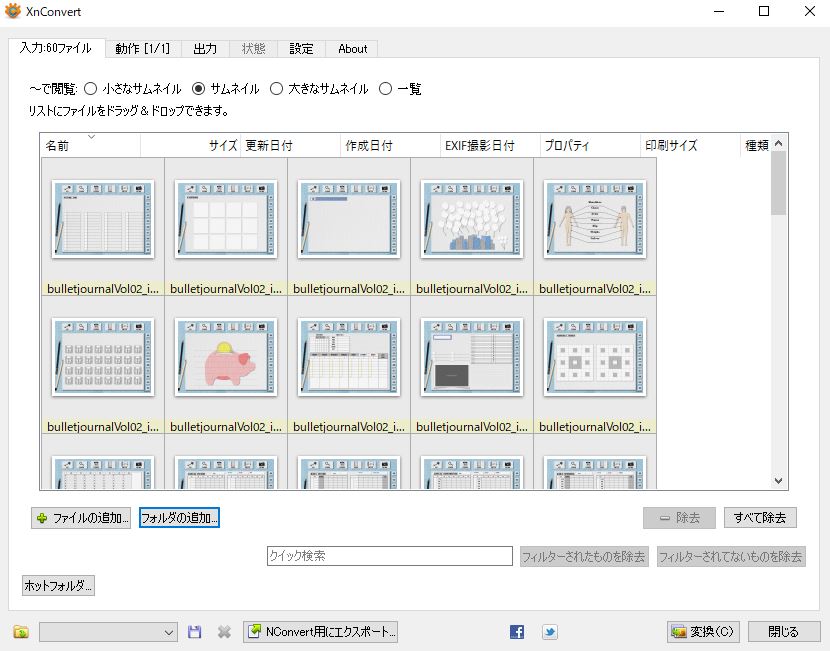 編集したい画像をすべて選択します。
編集したい画像をすべて選択します。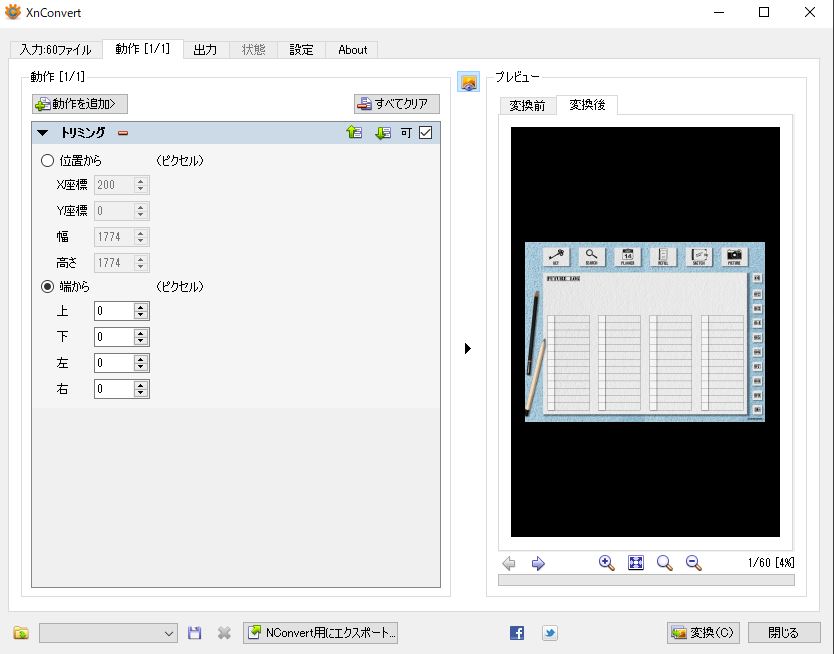 動作のタブへ移動して、動作を追加をクリックします。今回は「トリミング」を選択します。
動作のタブへ移動して、動作を追加をクリックします。今回は「トリミング」を選択します。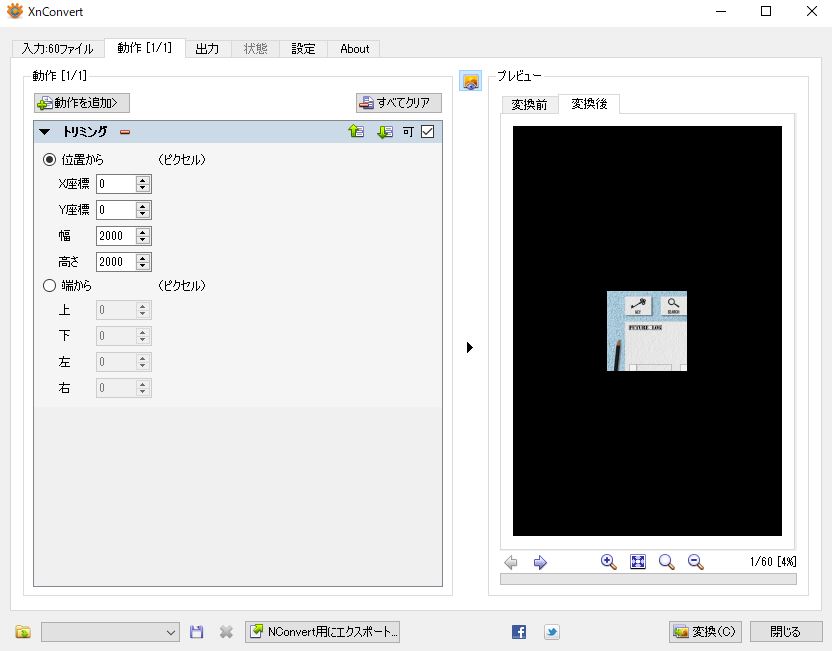
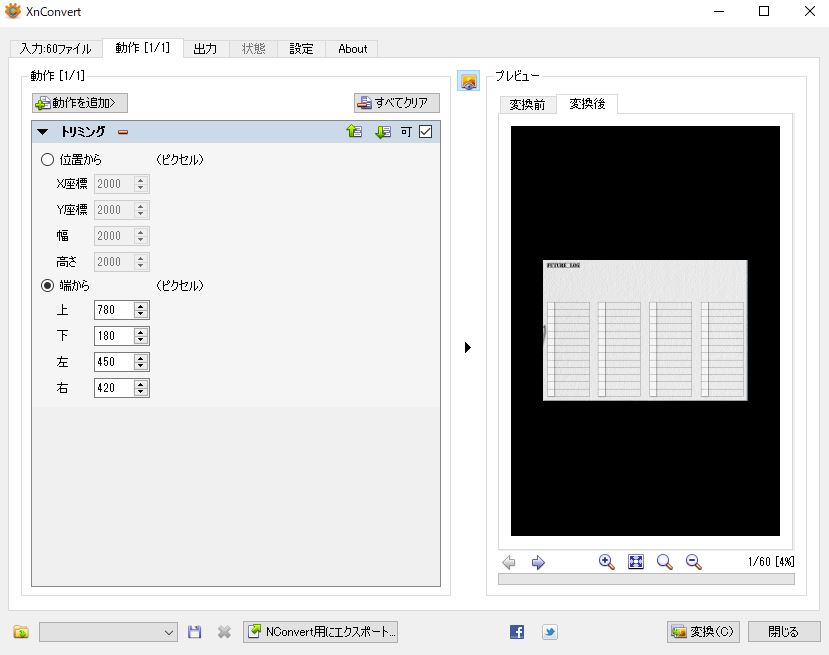 トリミングの方法は2パターンから選べます
トリミングの方法は2パターンから選べます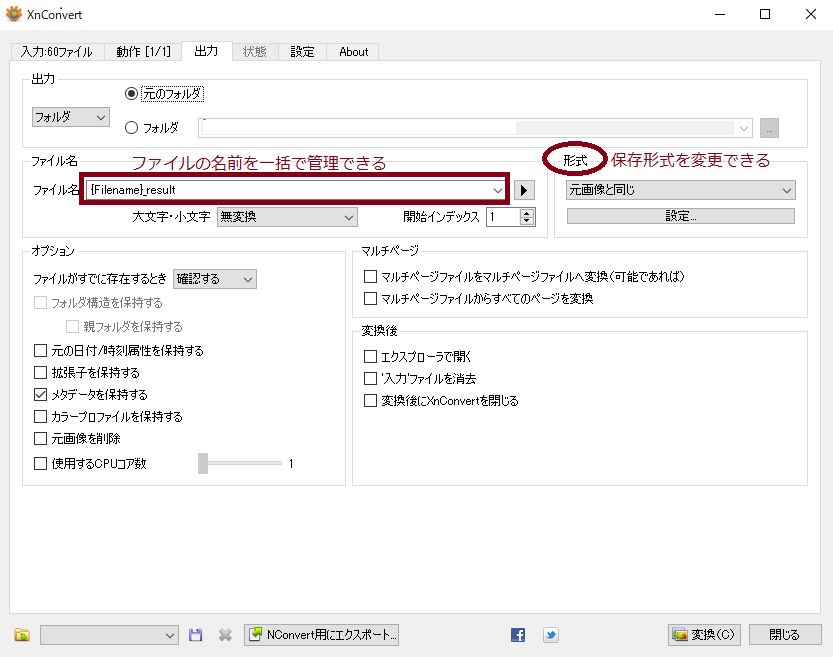 出力さきのフォルダを選択します。
出力さきのフォルダを選択します。
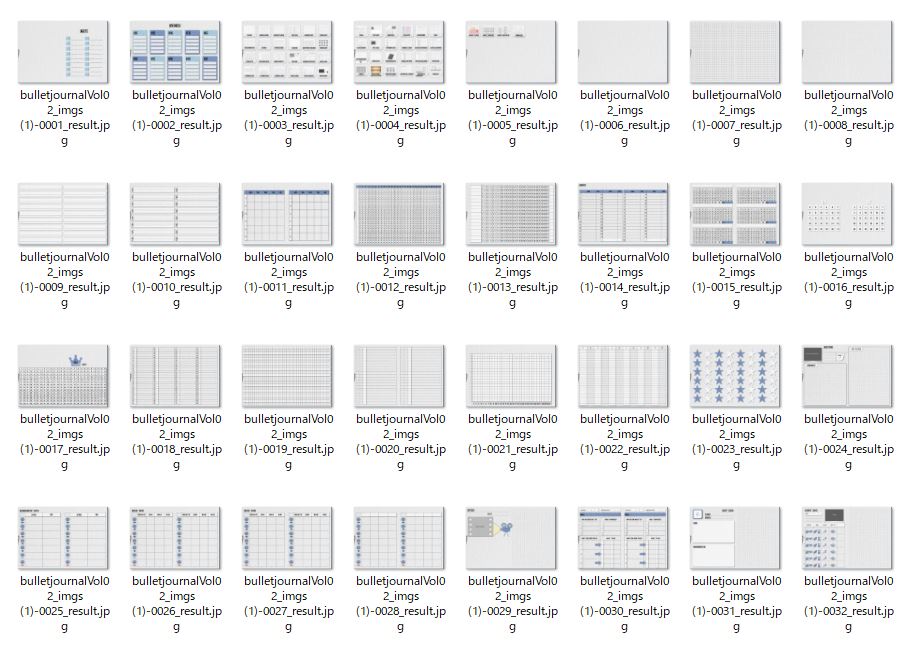 最後に右下の変換ボタンを押せば完了です
最後に右下の変換ボタンを押せば完了です「XnConvert」で一度にたくさんの画像にかけれる加工の一覧をご紹介します。
これらはすべて、動作を追加から選ぶことができます。
それではここから、すべての加工を一気に紹介します。
今回使用した画像の、元画像はこちらです。

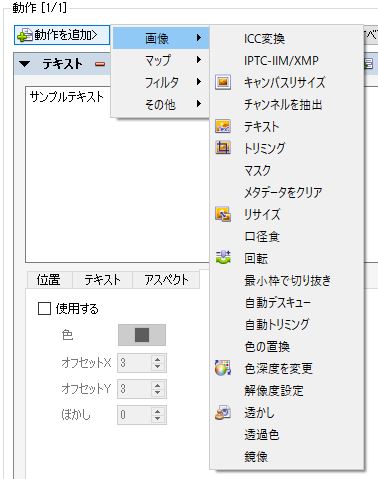
| ICC変換 | 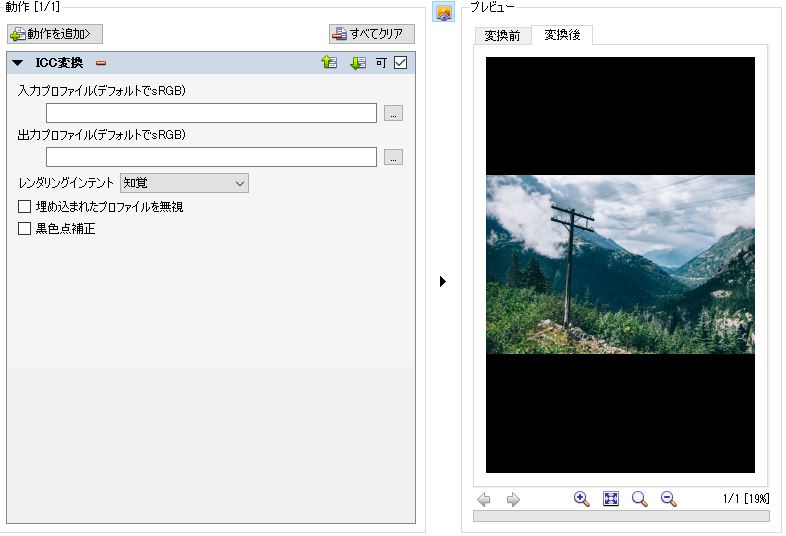 |
| IPTC-IIM/XMP | 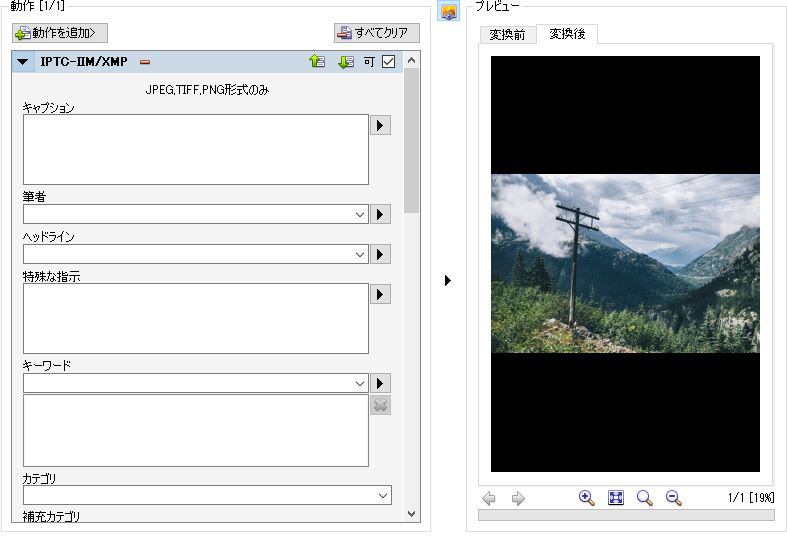 |
| キャンバスリサイズ | 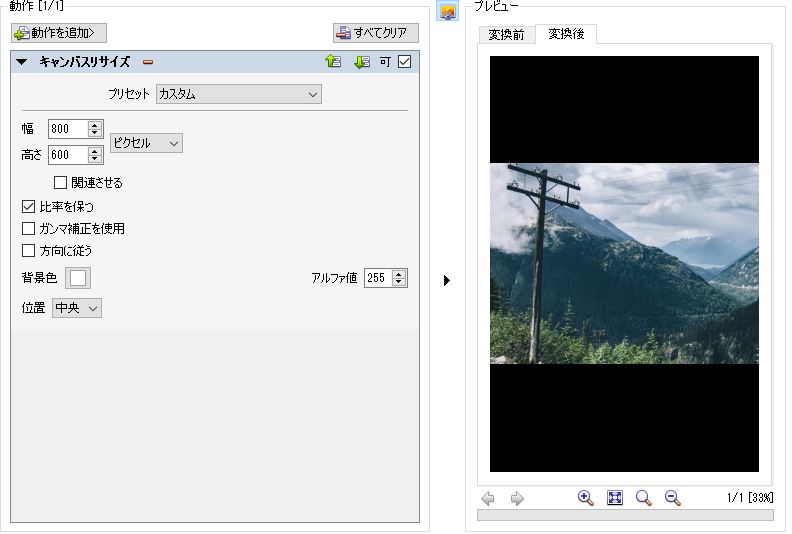 |
| チャンネルを抽出 | 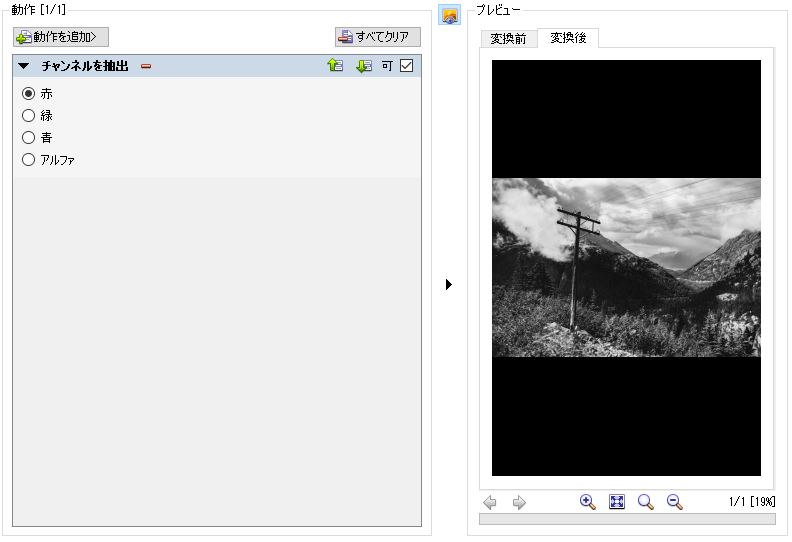 |
| テキスト | 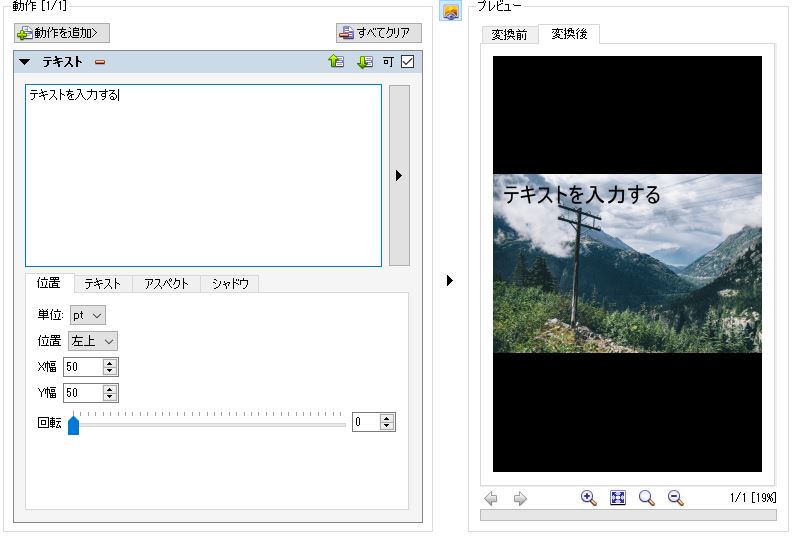 |
| トリミング | 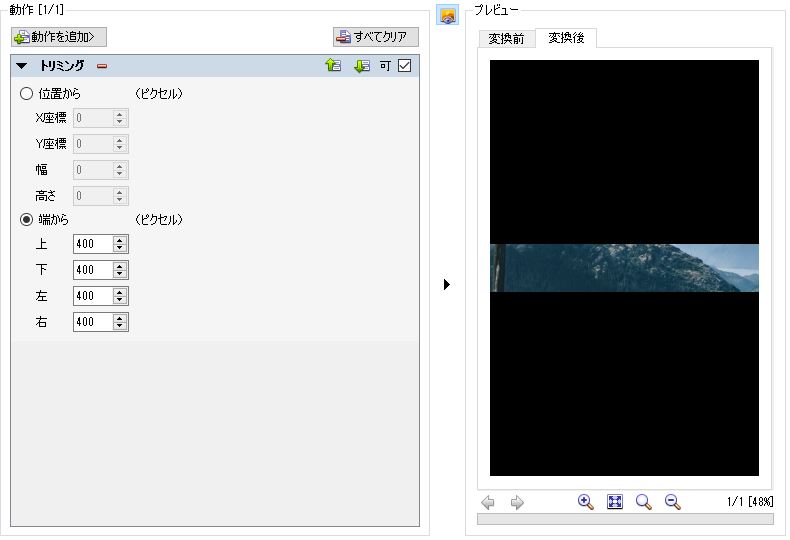 |
| マスク | 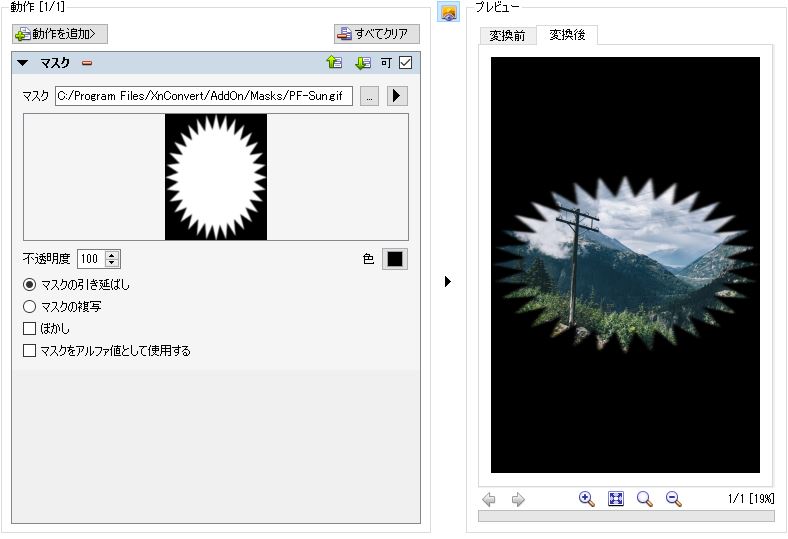 マスクの種類はこれだけ内蔵されています マスクの種類はこれだけ内蔵されています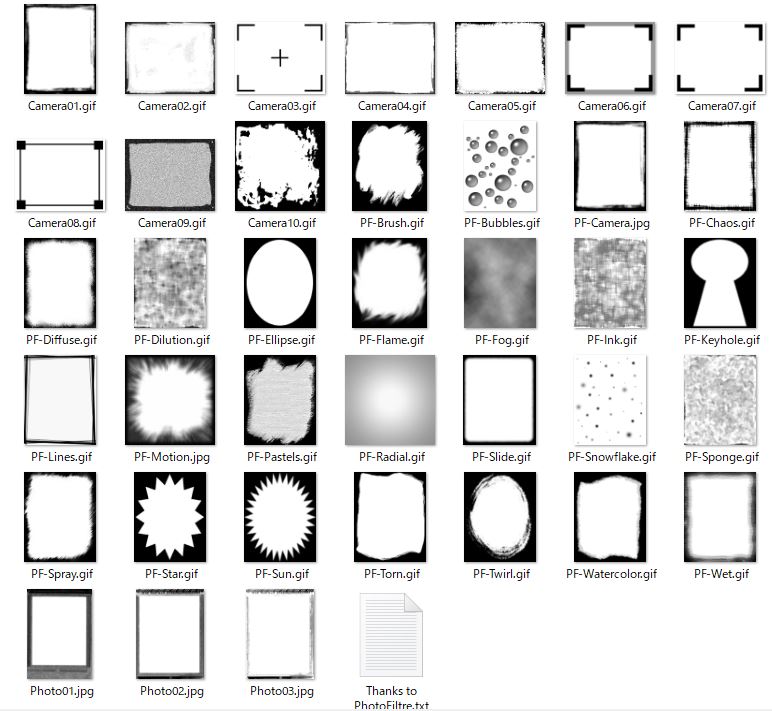 |
| メタデータをクリア | 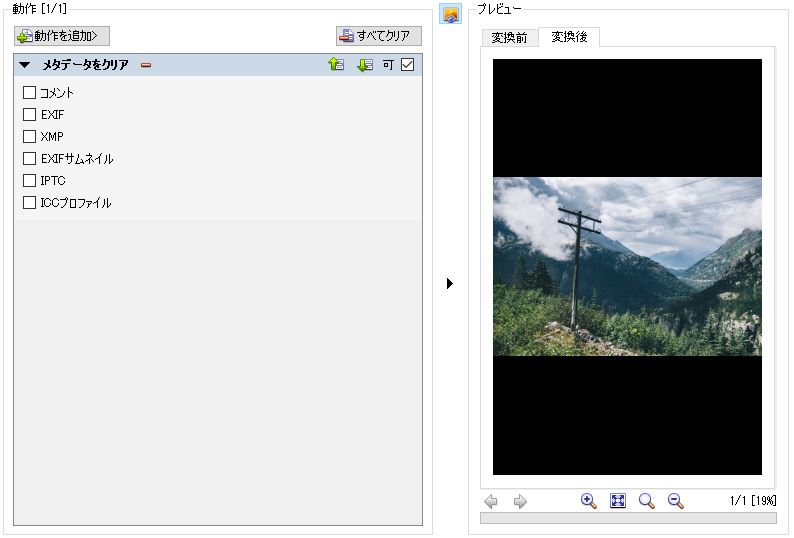 |
| リサイズ | 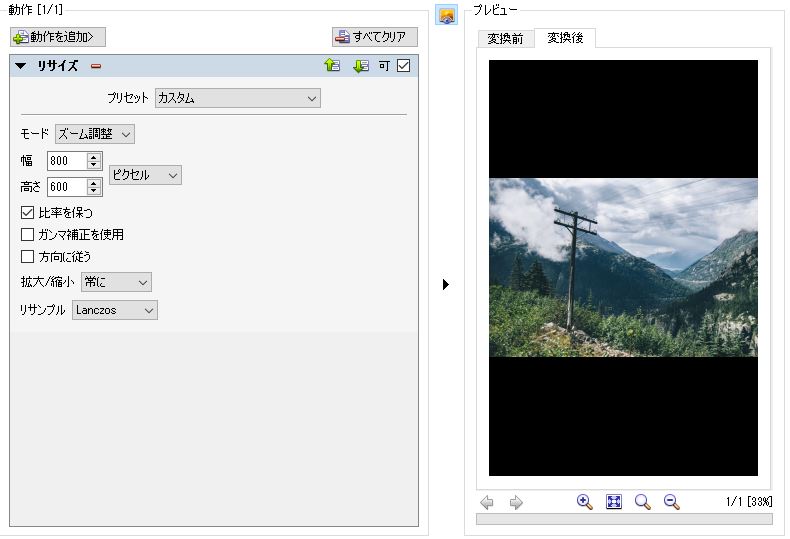 |
| 口径食 | 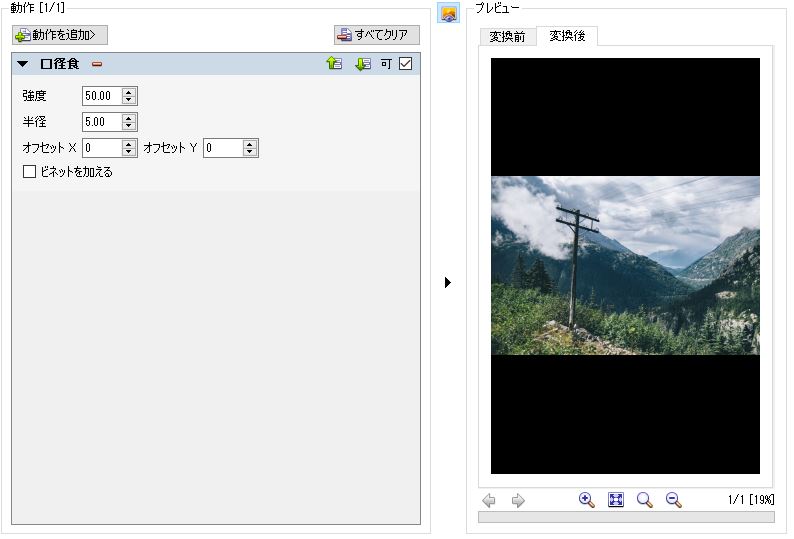 |
| 回転 | 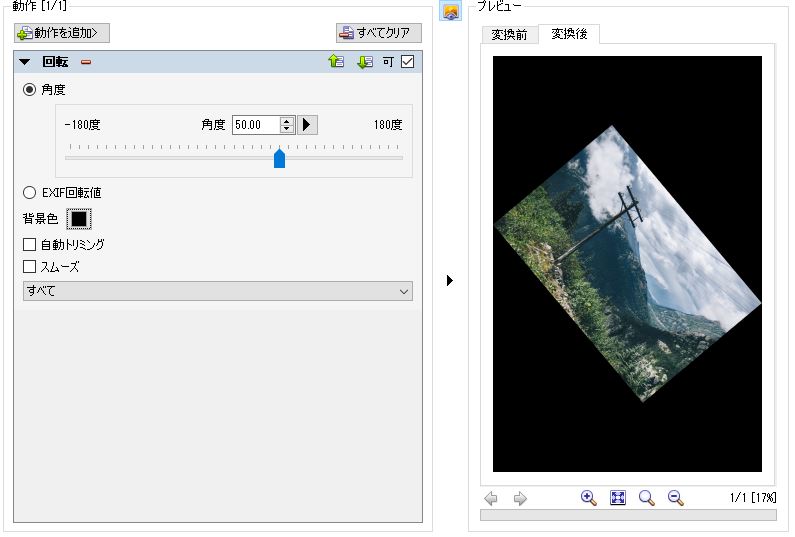 |
| 最小枠で切り抜き | 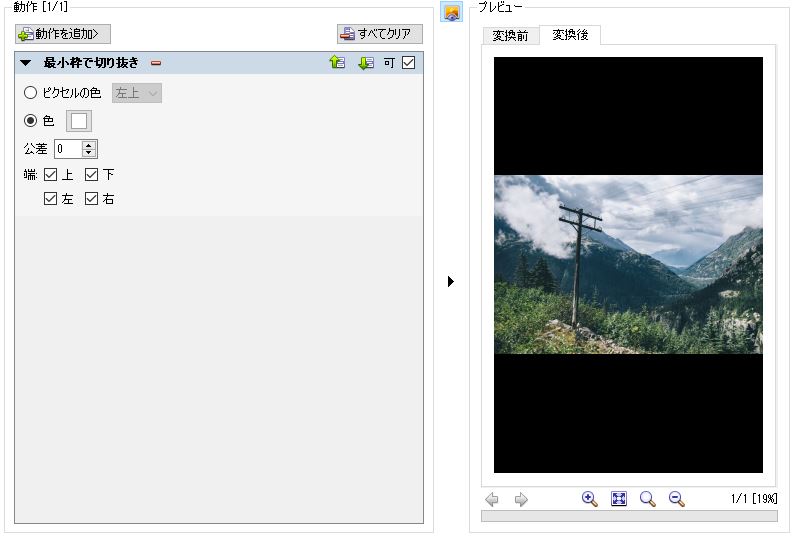 |
| 自動デスキュー | 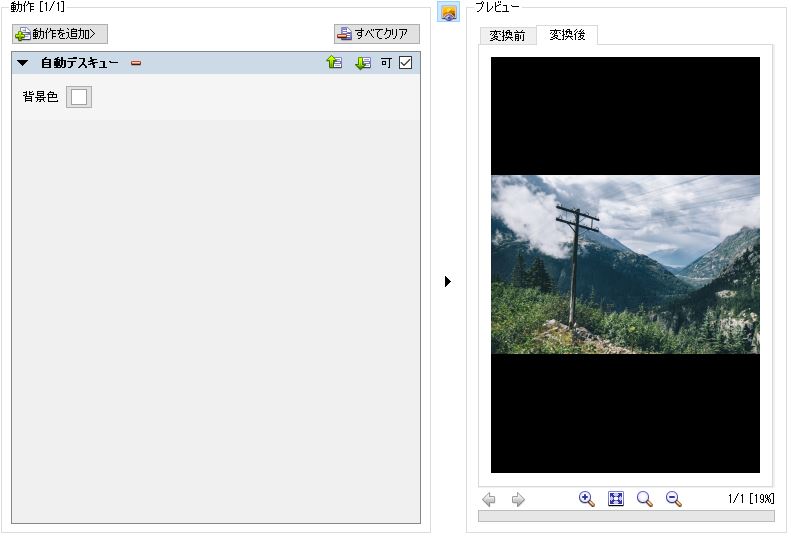 |
| 自動トリミング | 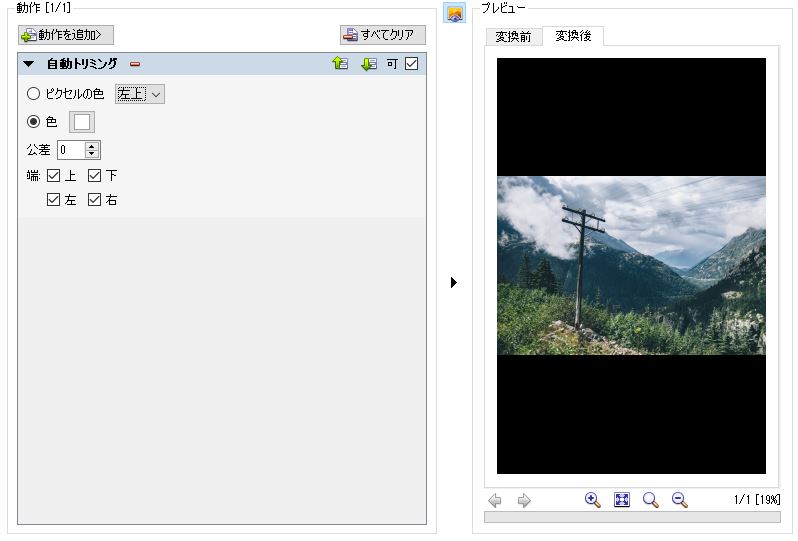 |
| 色の置換 | 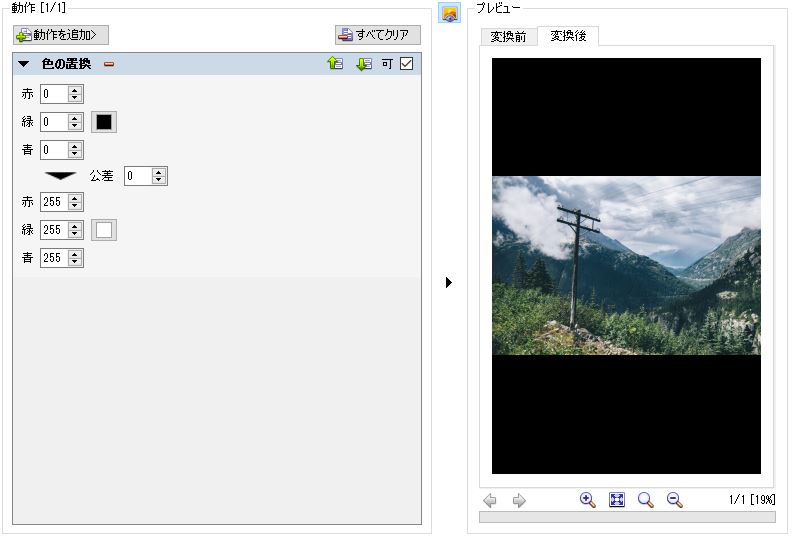 |
| 色深度を変更 |  |
| 解像度設定 | 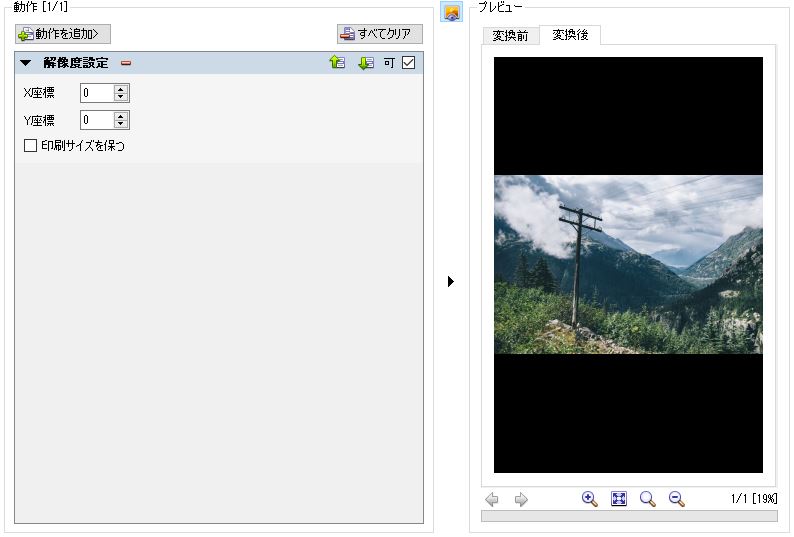 |
| 透かし | 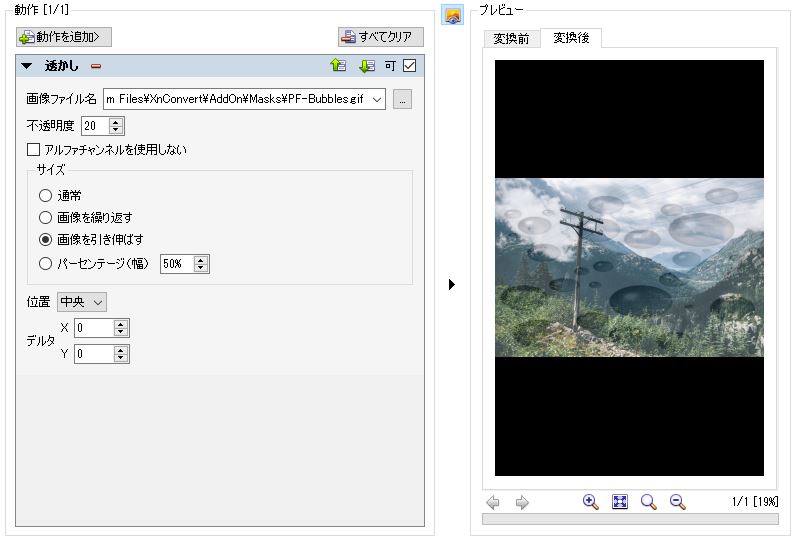 |
| 鏡像 | 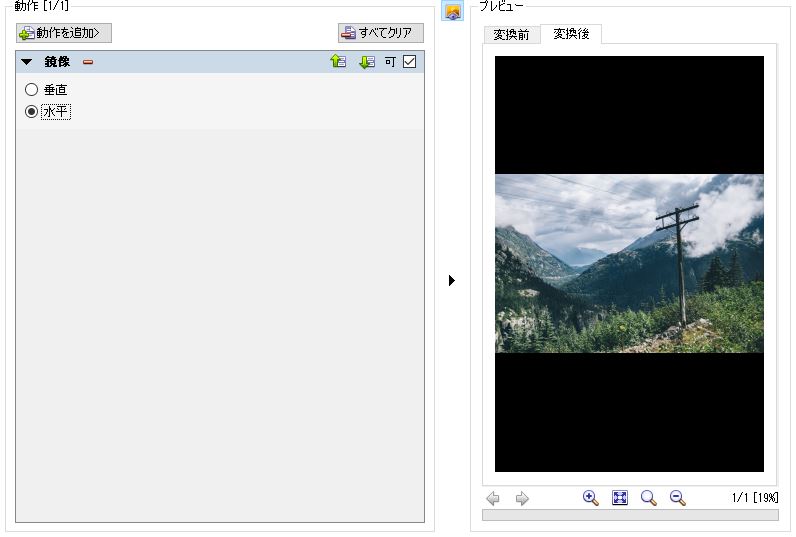 |
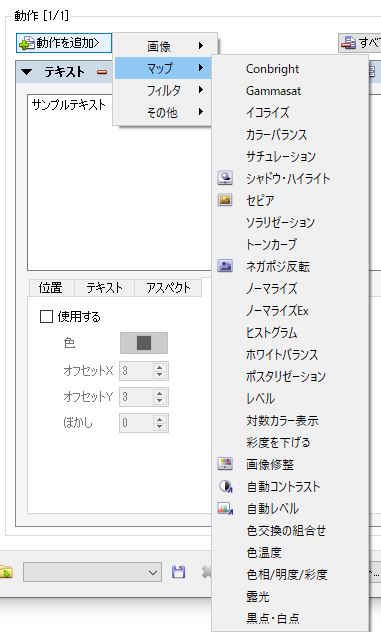
| Conbrihght | 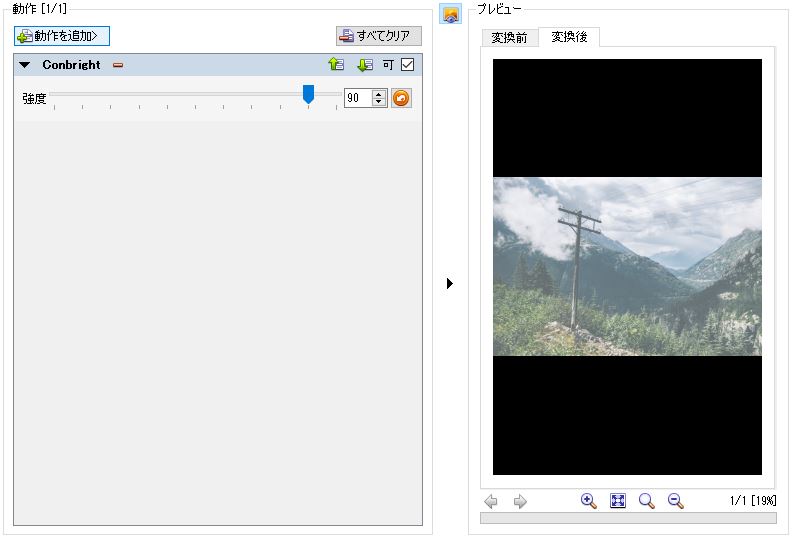 |
| Gammasat | 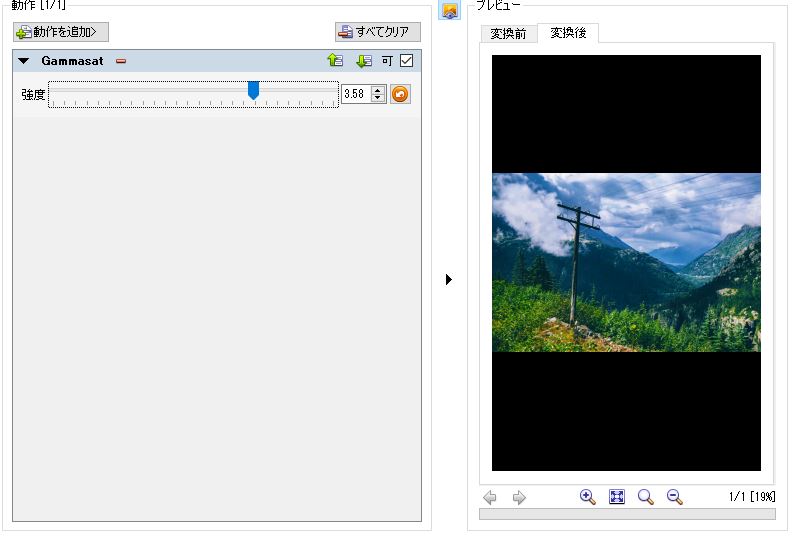 |
| イコライズ | 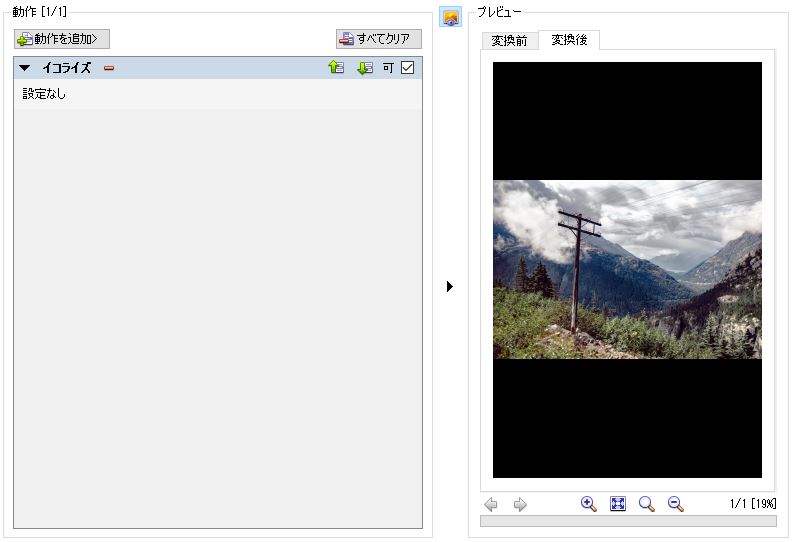 |
| カラーバランス | 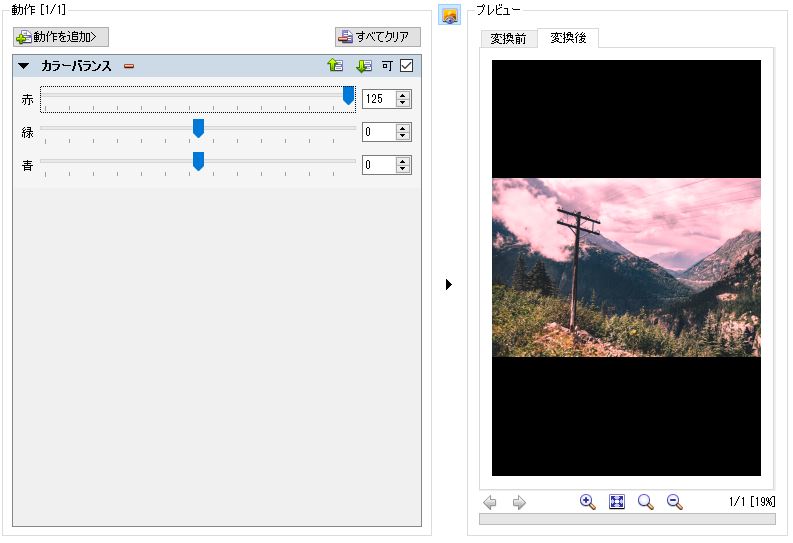 |
| サチュレーション | 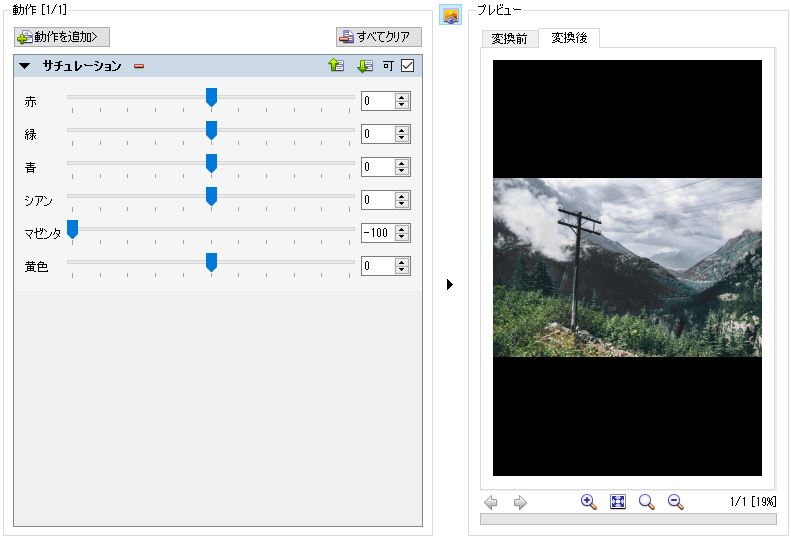 |
| シャドウ・ハイライト | 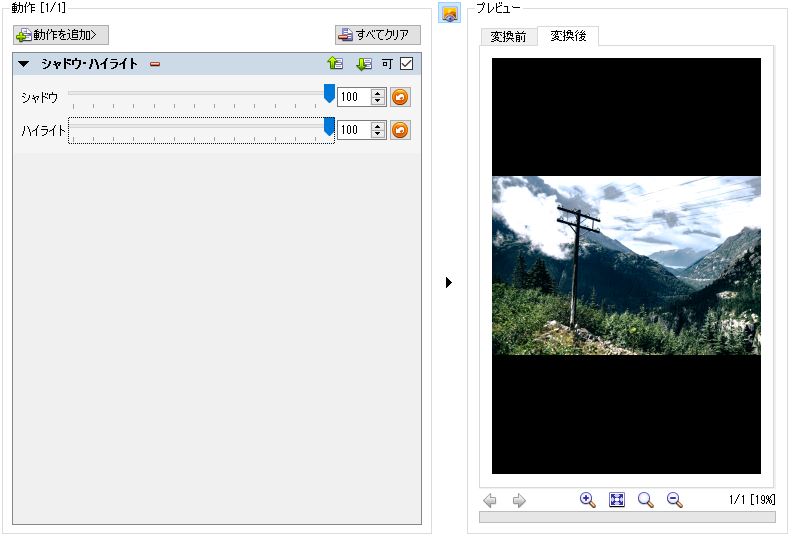 |
| セピア | 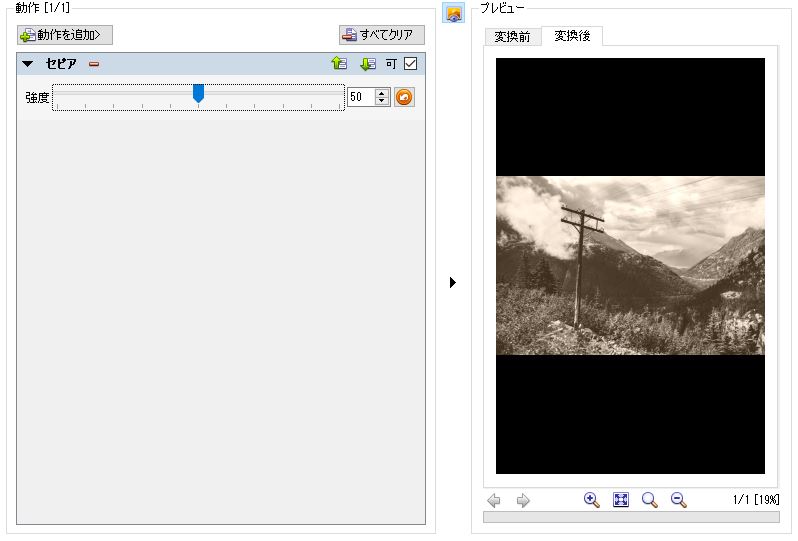 |
| ソラリゼーション |  |
| トーンカーブ | 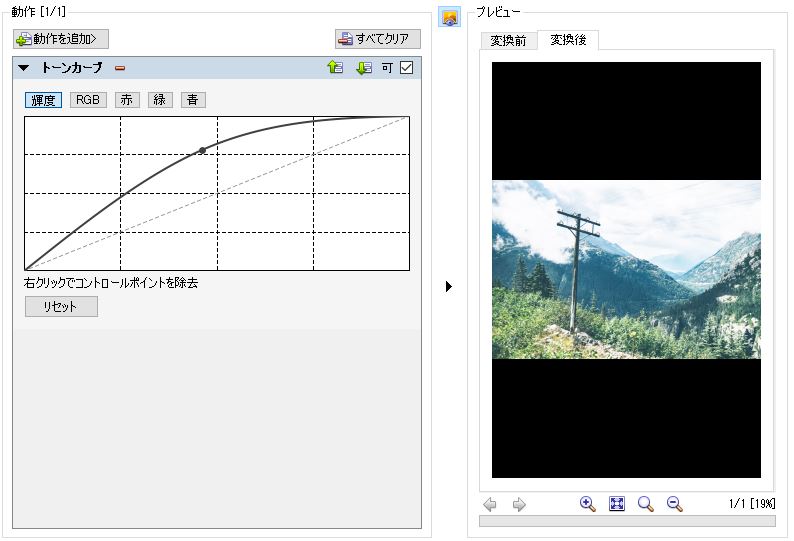 |
| ネガポジ反転 | 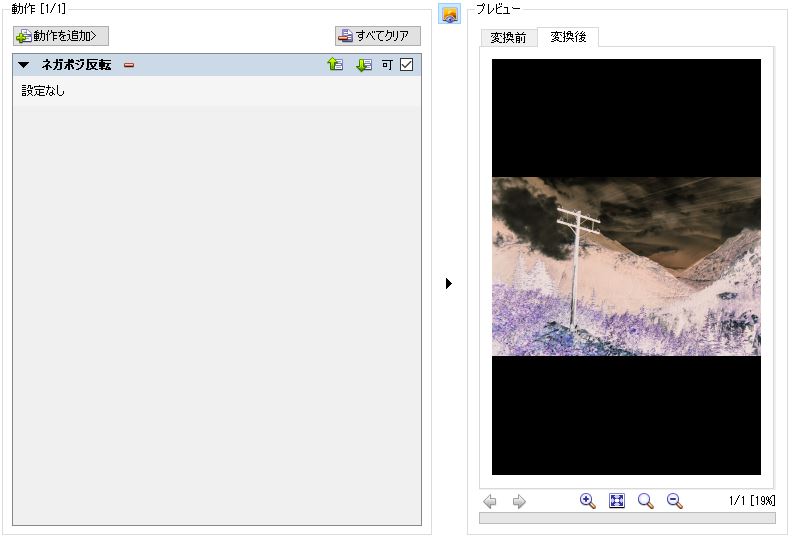 |
| ノーマライズ | 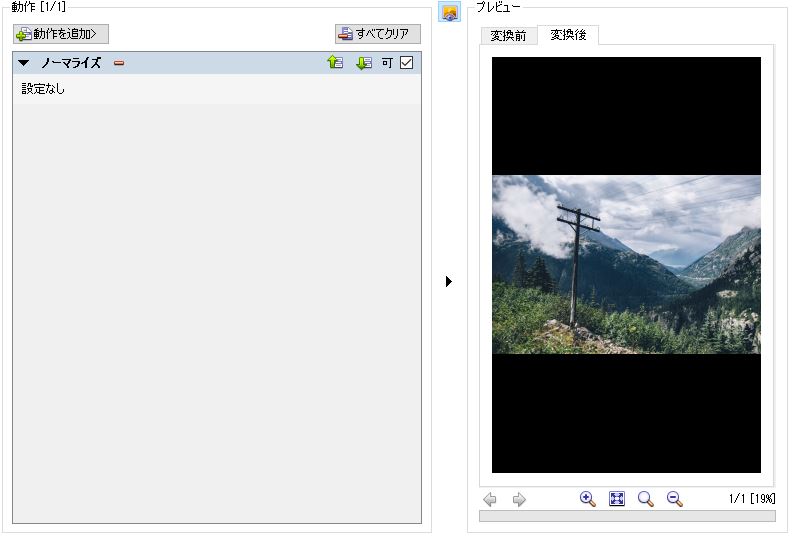 |
| ノーマライズEx | 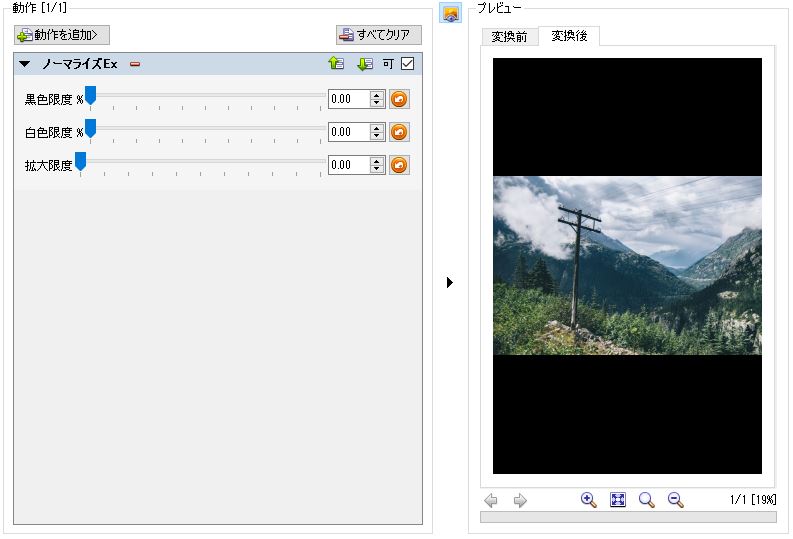 |
| ヒストグラム | 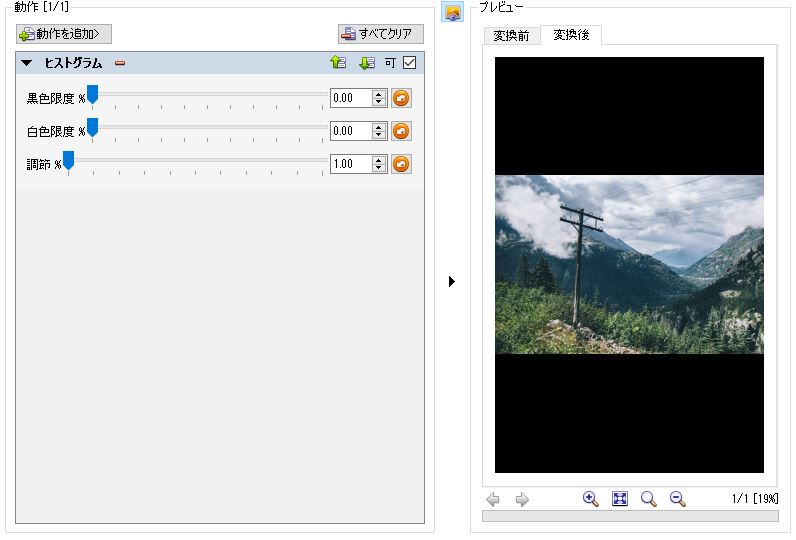 |
| ホワイトバランス | 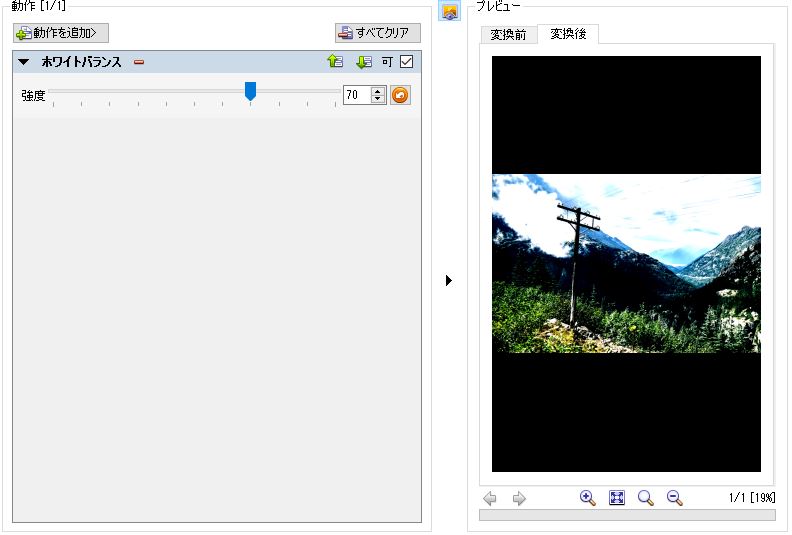 |
| ポスタリゼーション | 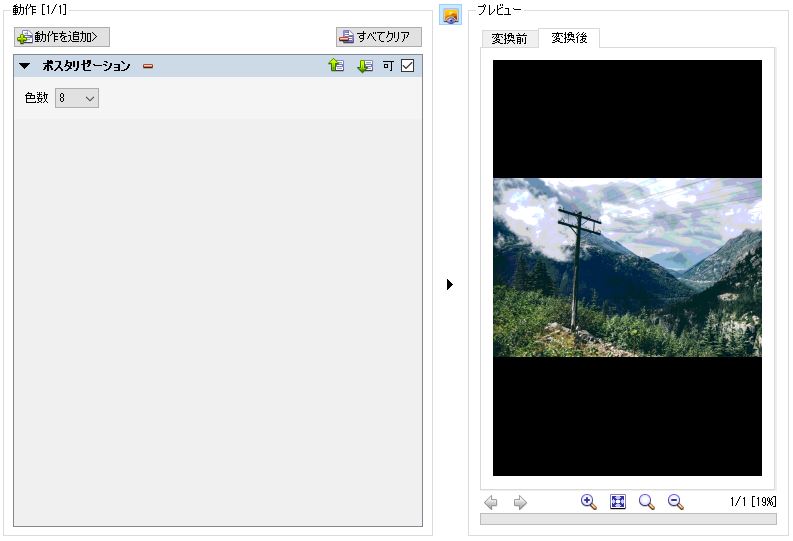 |
| レベル | 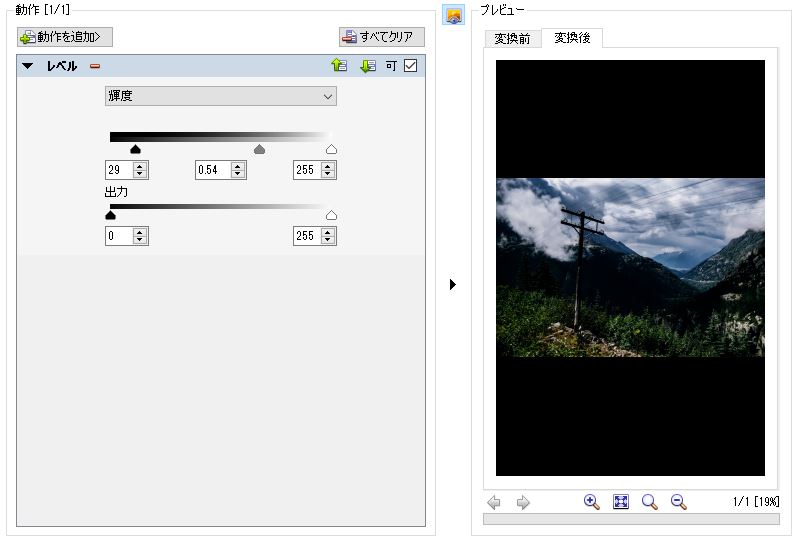 |
| 対数カラー表示 | 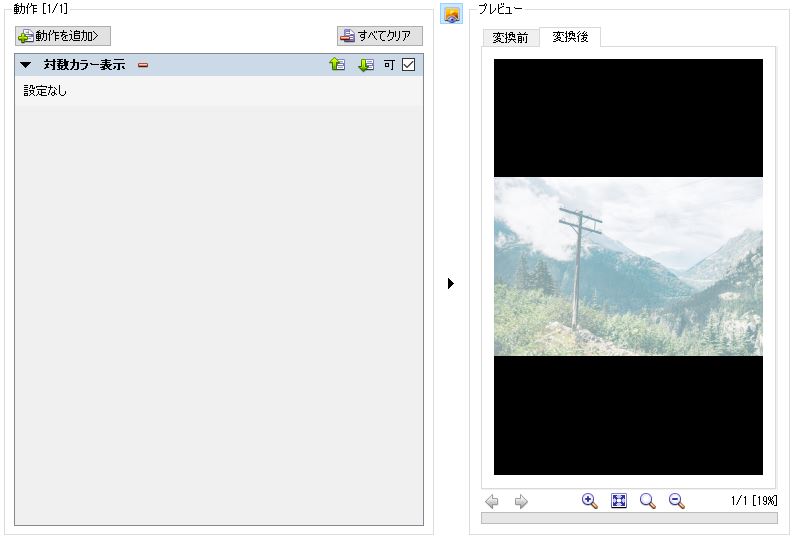 |
| 彩度を下げる |  |
| 画像修正 | 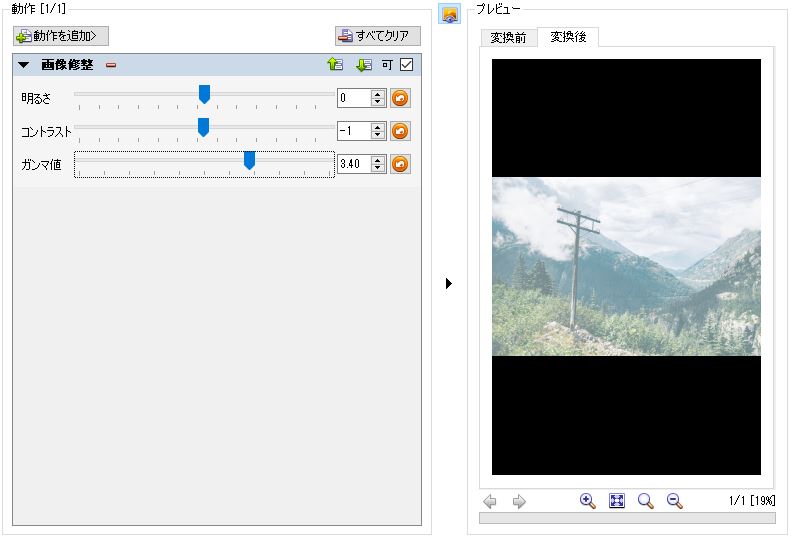 |
| 自動コントラスト | 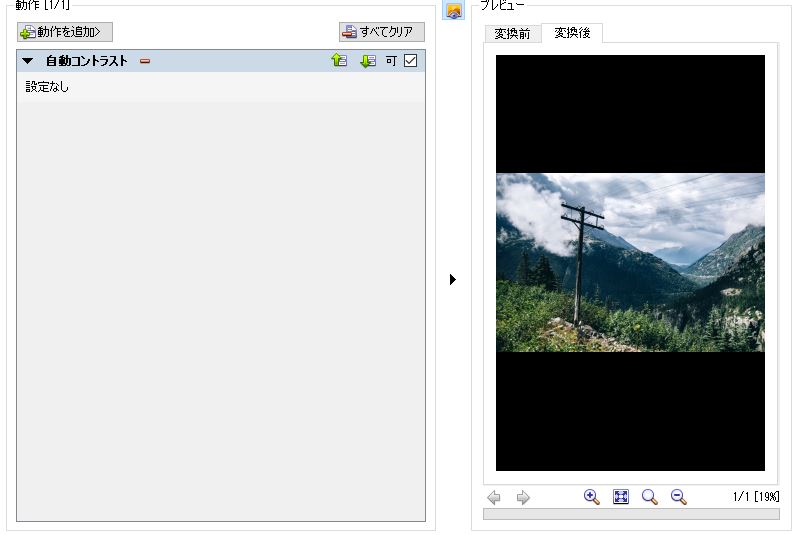 |
| 自動レベル | 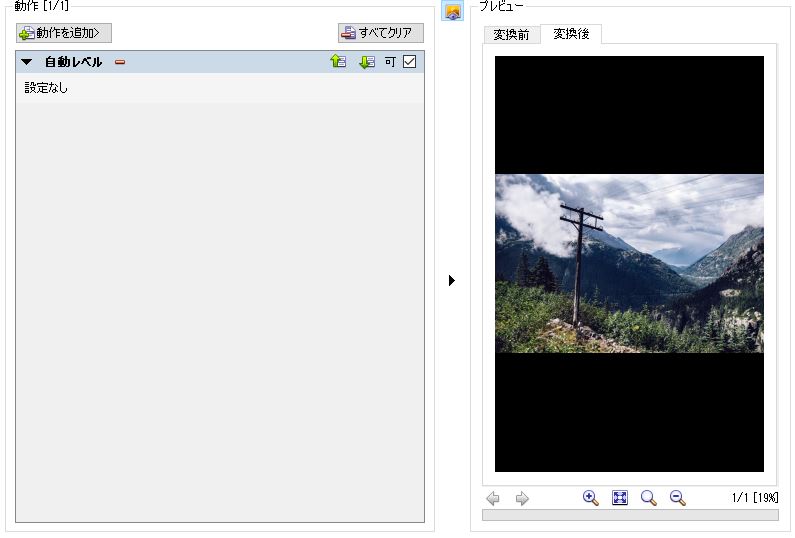 |
| 色交換の組み合わせ | 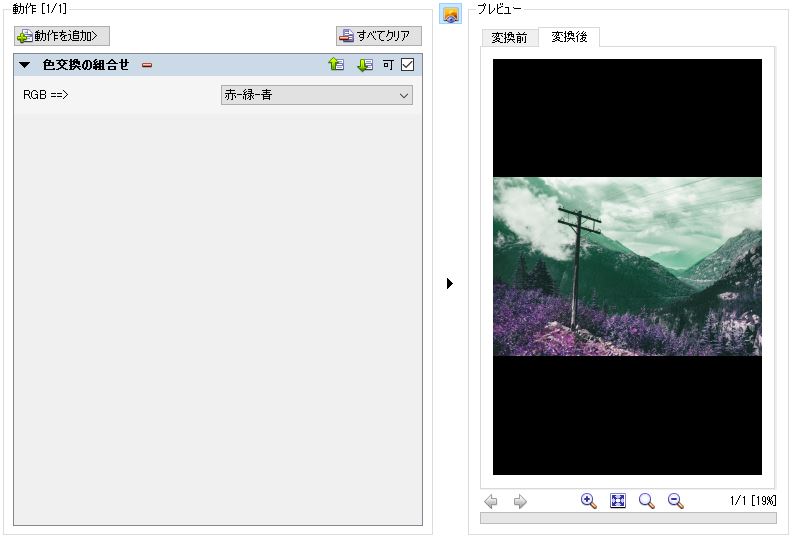 |
| 色温度 | 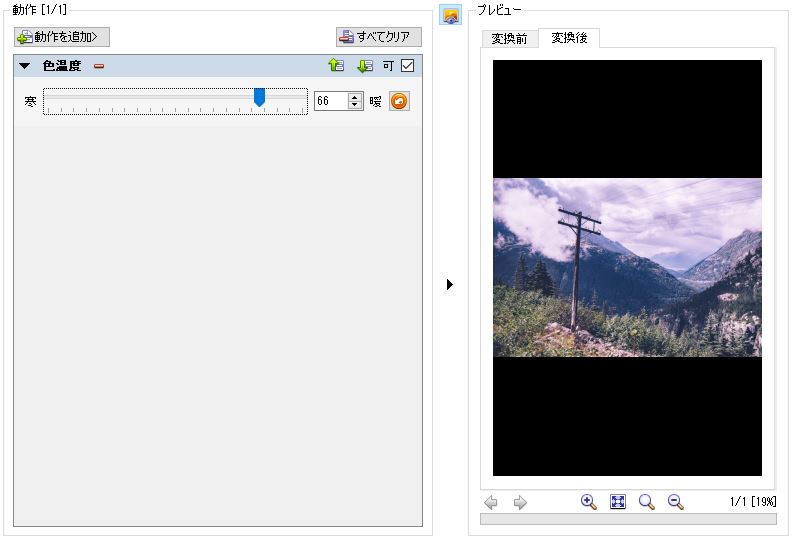 |
| 色相/明度/彩度 | 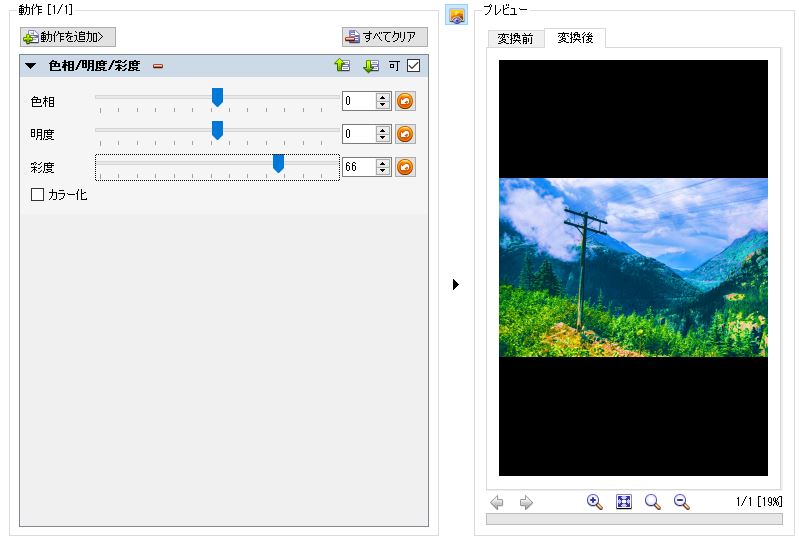 |
| 露光 | 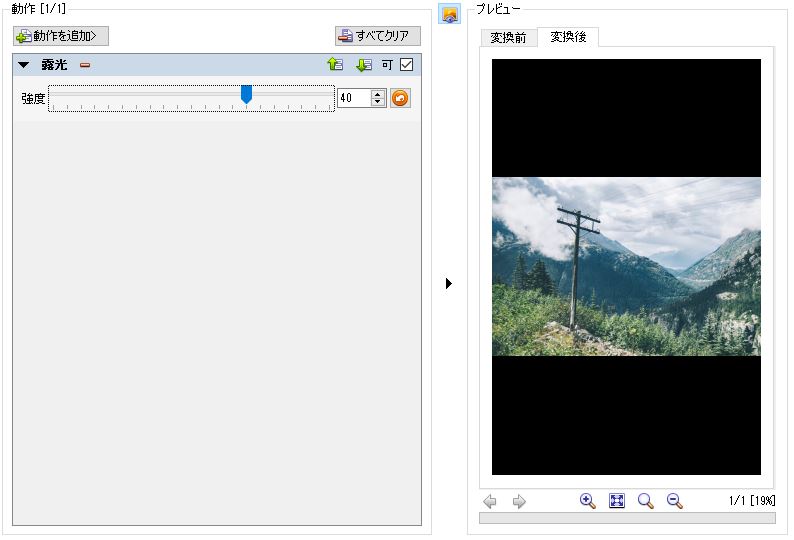 |
| 黒点・白点 | 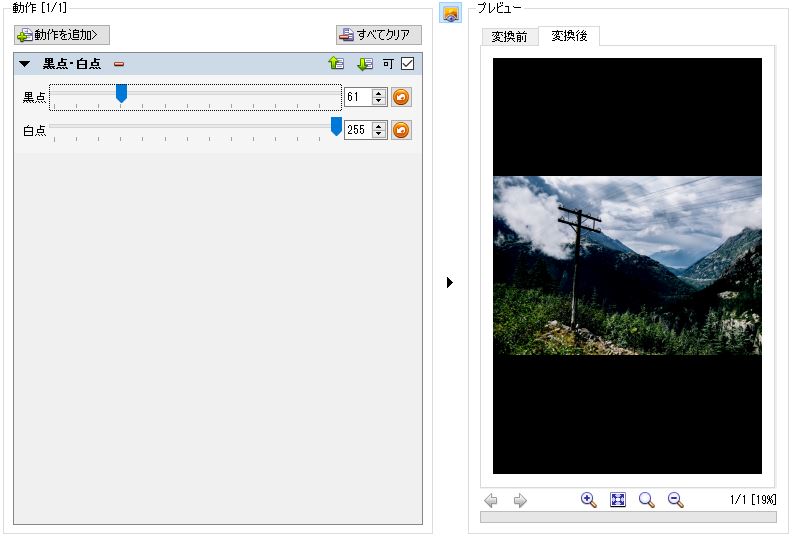 |

| ぼかし |  |
| アンシャープマスク | 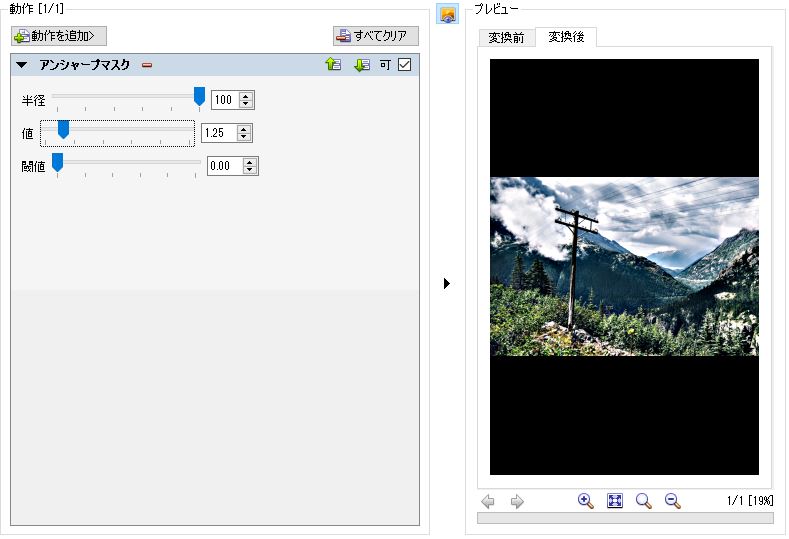 |
| エッジの強調 | 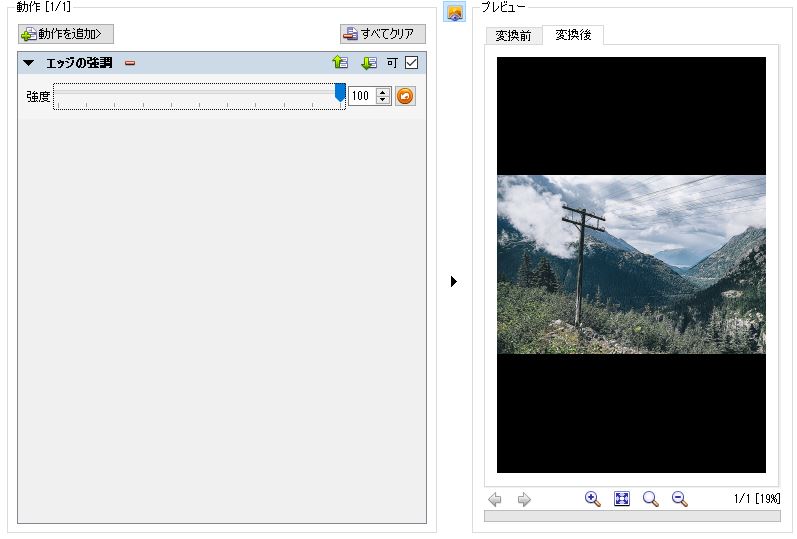 |
| エッジ抽出 | 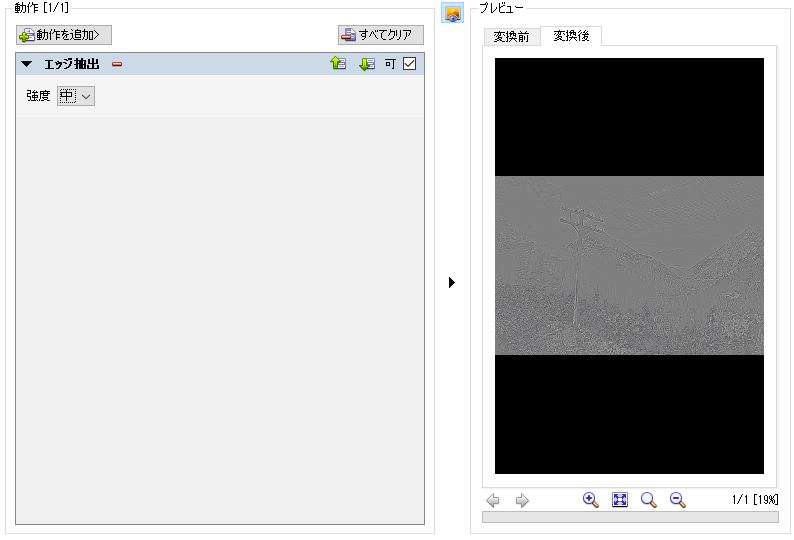 |
| エンボス | 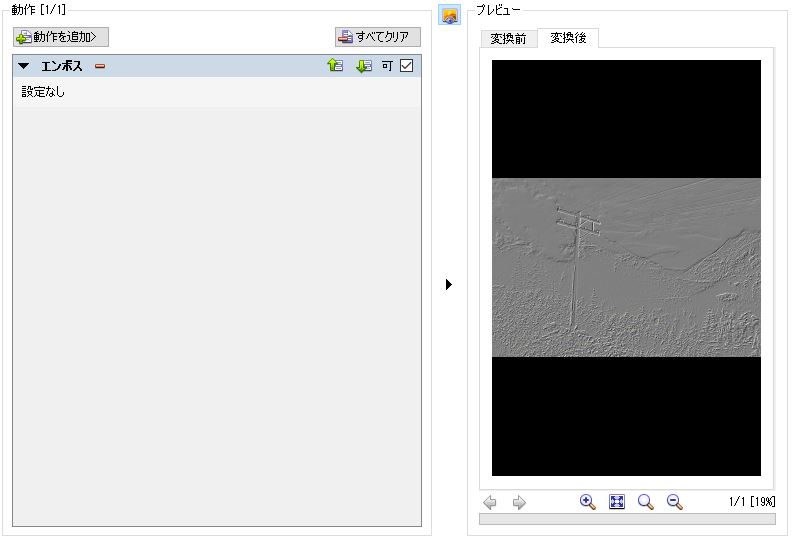 |
| エンボス(強) | 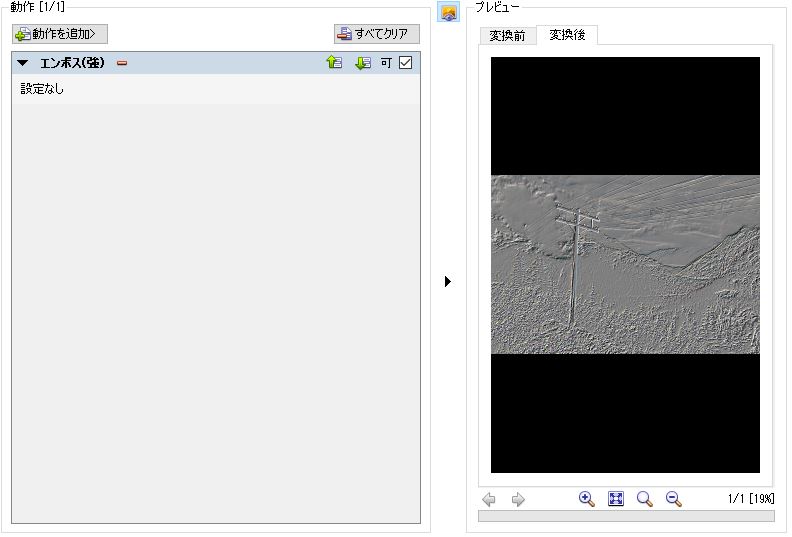 |
| ガウスボカシ | 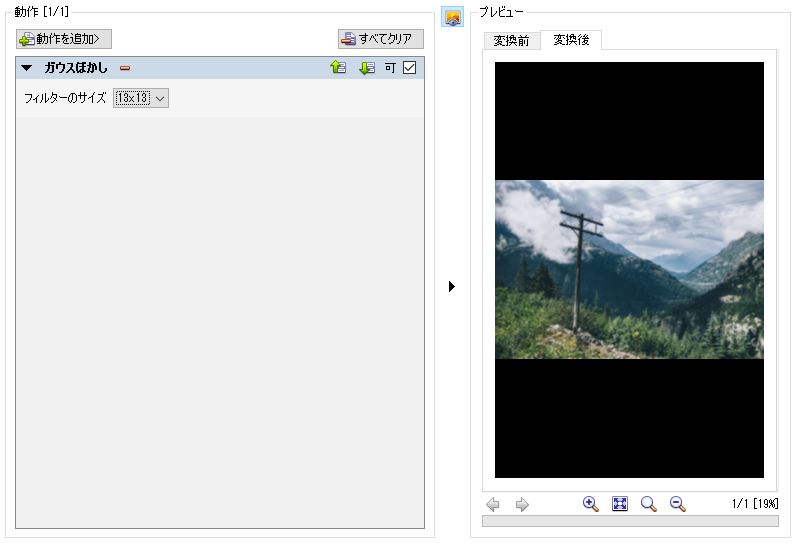 |
| シャープ | 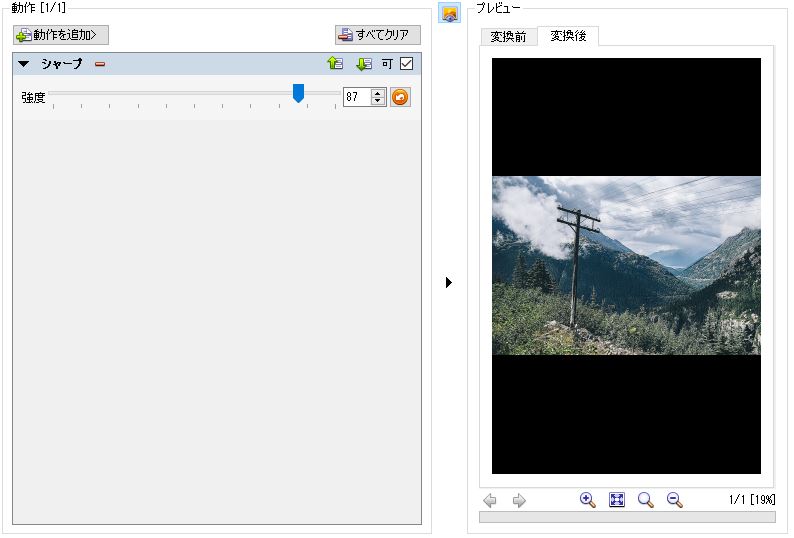 |
| ソフトぼかし |  |
| ノイズ除去 | 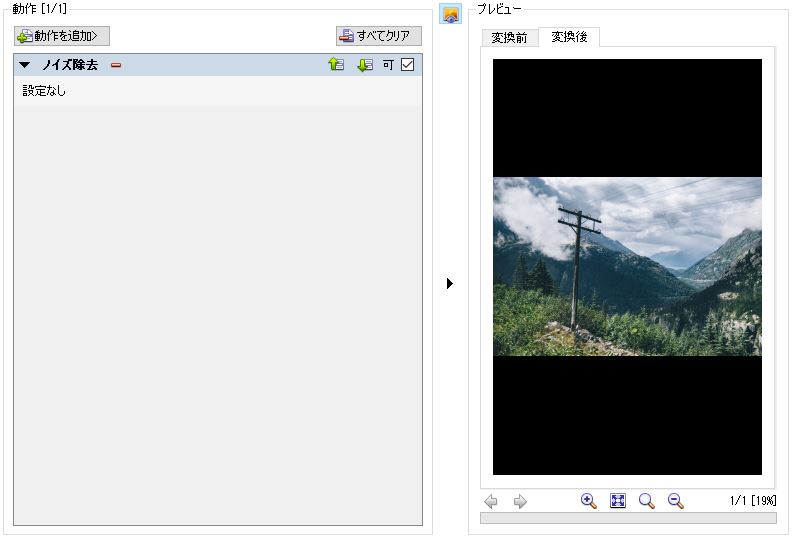 |
| ピント強調 | 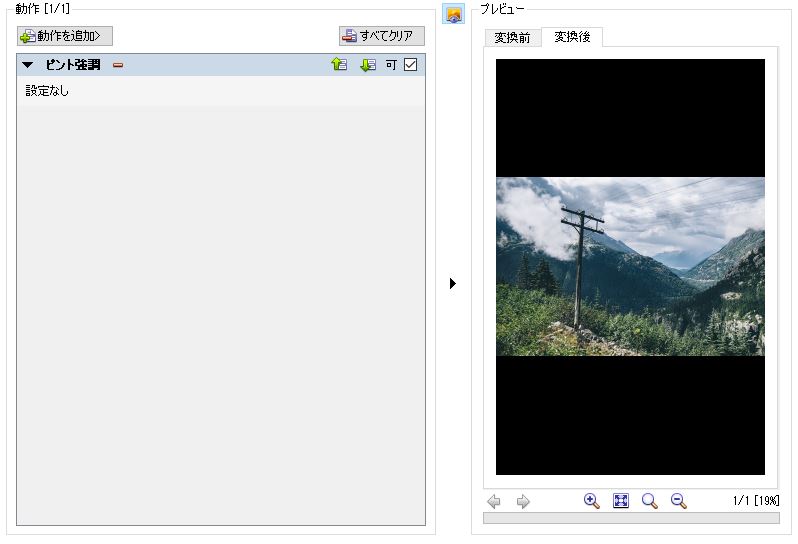 |
| ピント強調(強) | 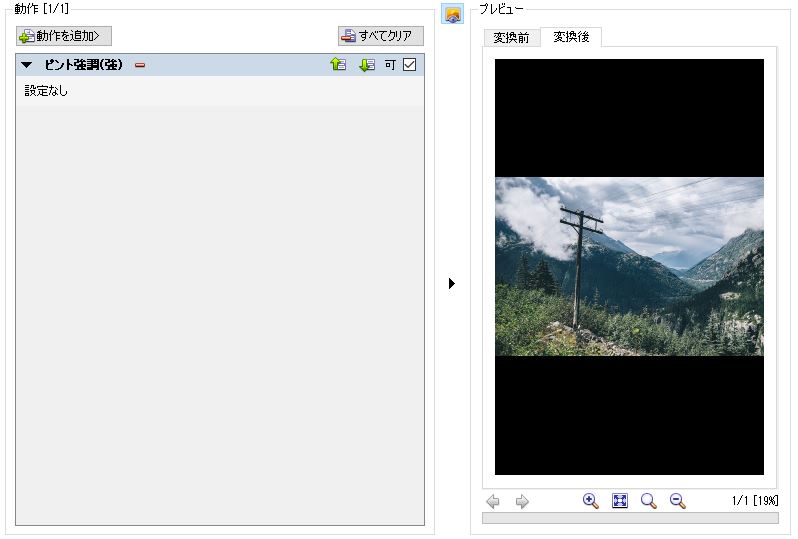 |
| 平均ぼかし | 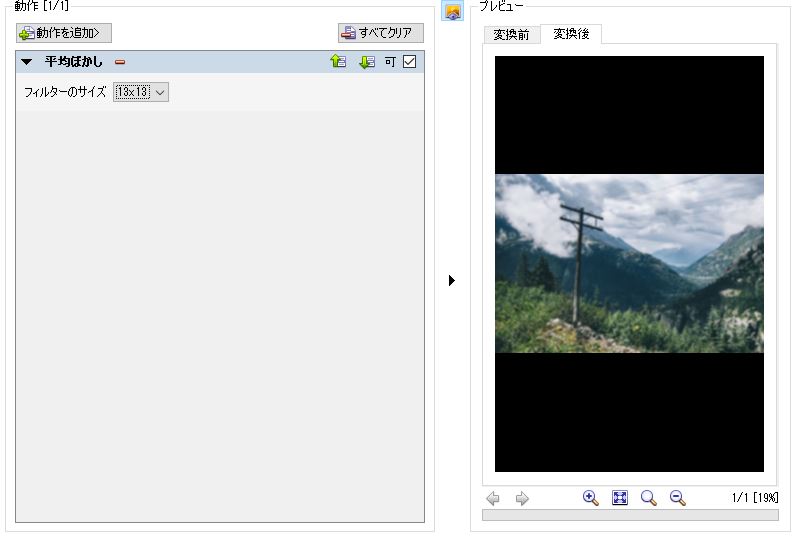 |
| 明るさの中間値(十字型) | 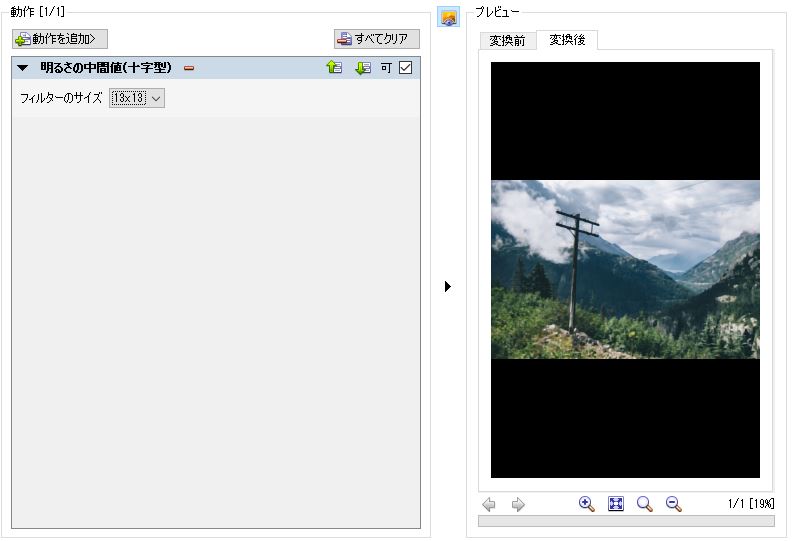 |
| 明るさの中間値(箱型) | 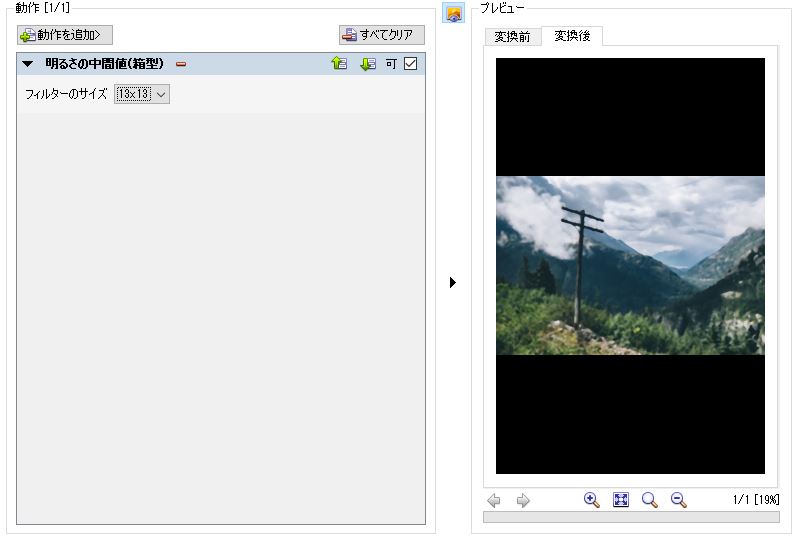 |
| 明るさの最大値 | 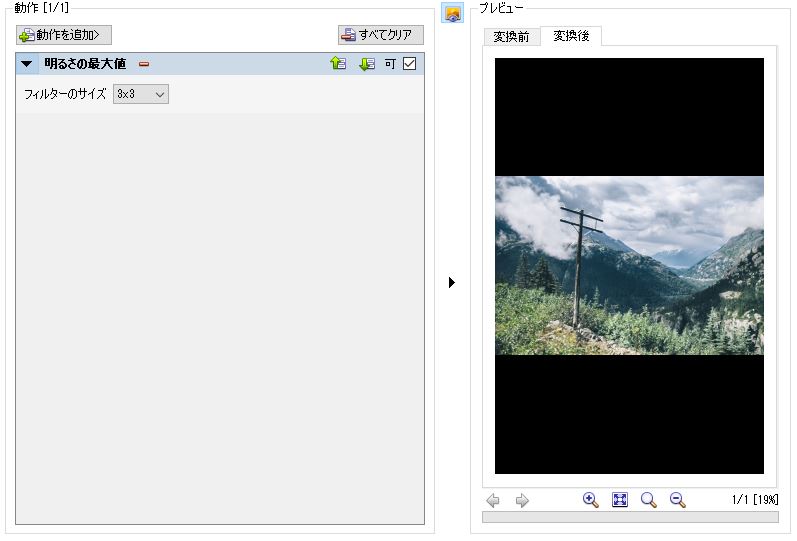 |
| 明るさの最小値 | 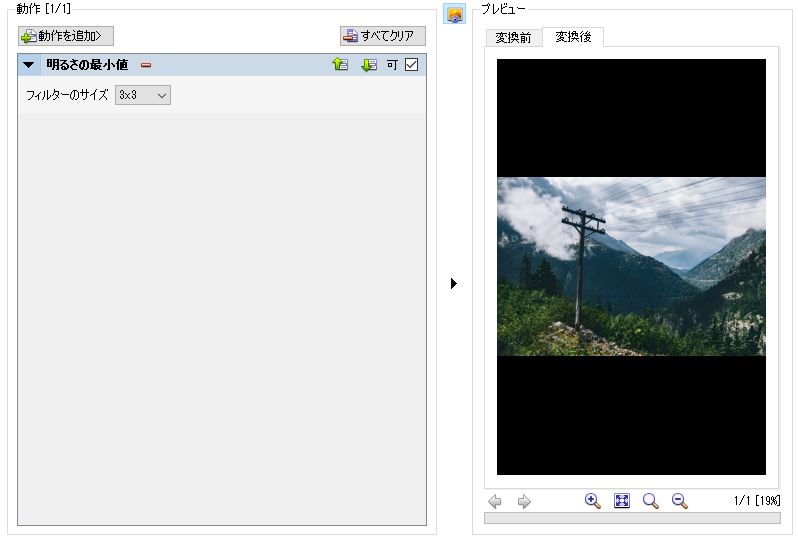 |
| 細部強調 | 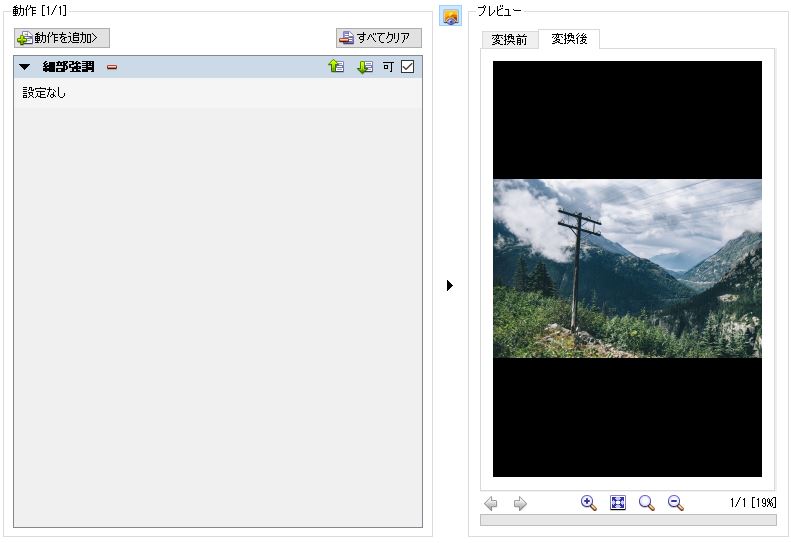 |
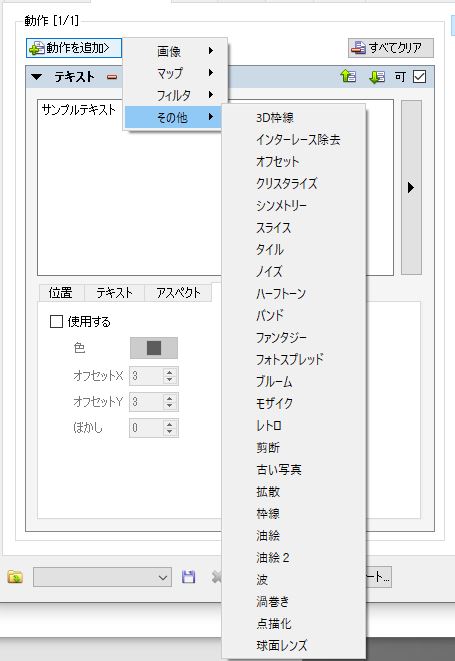
| 3D枠線 | 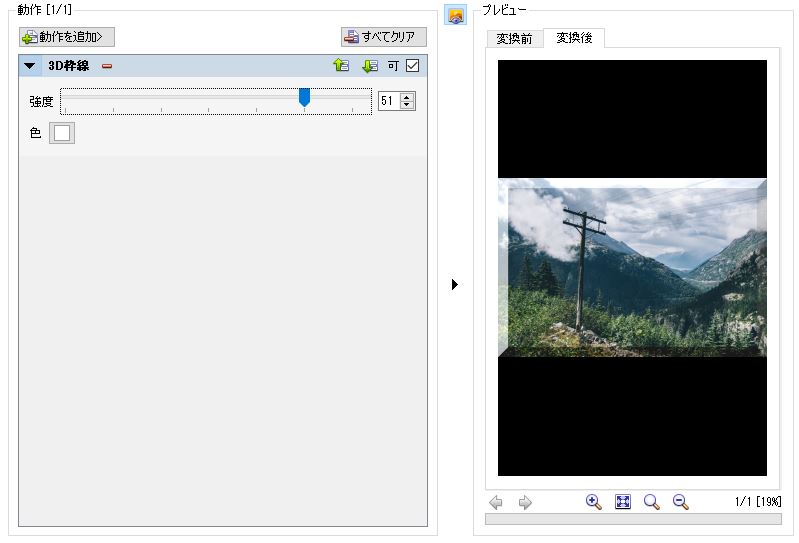 |
| インターレース除去 | 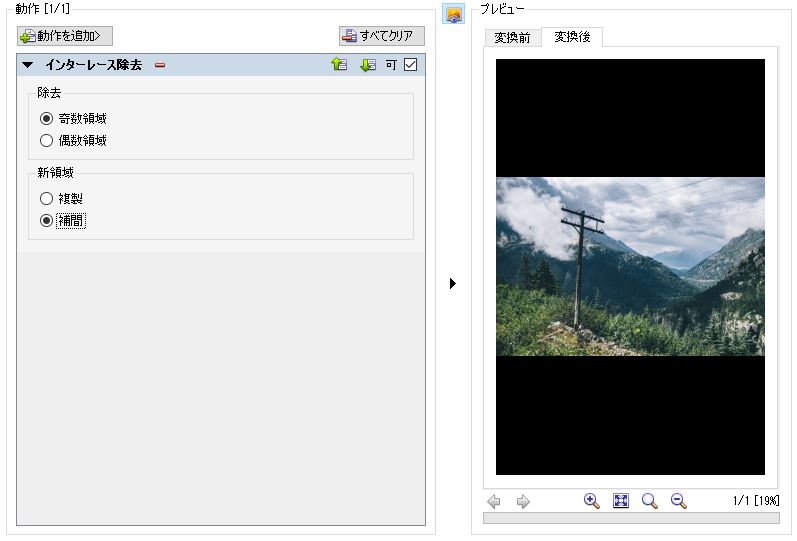 |
| オフセット |  |
| クリスタライズ |  |
| シンメトリー | 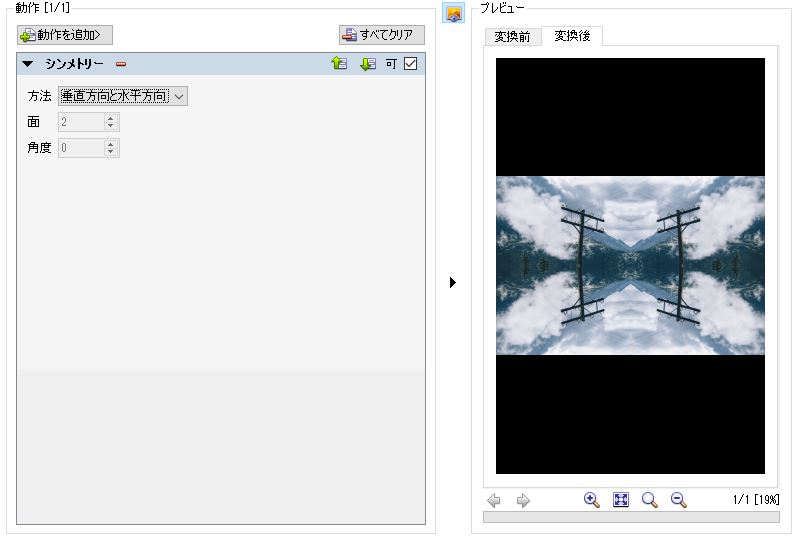 |
| スライス | 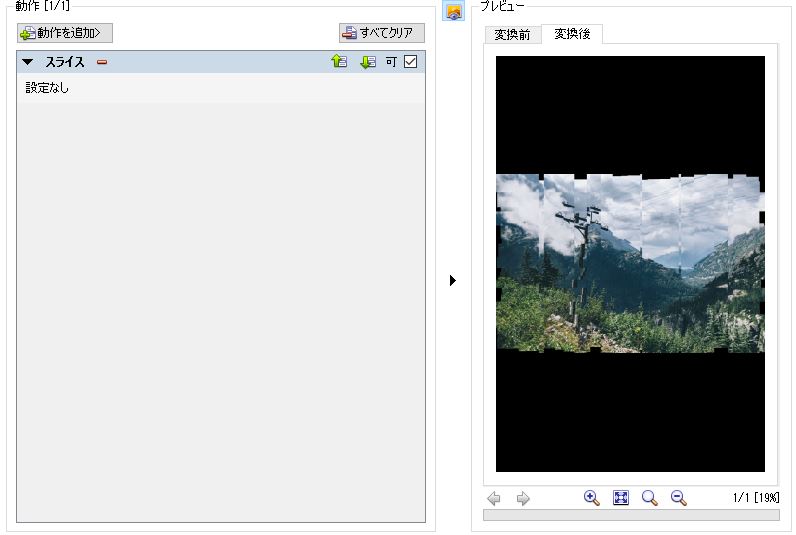 |
| タイル | 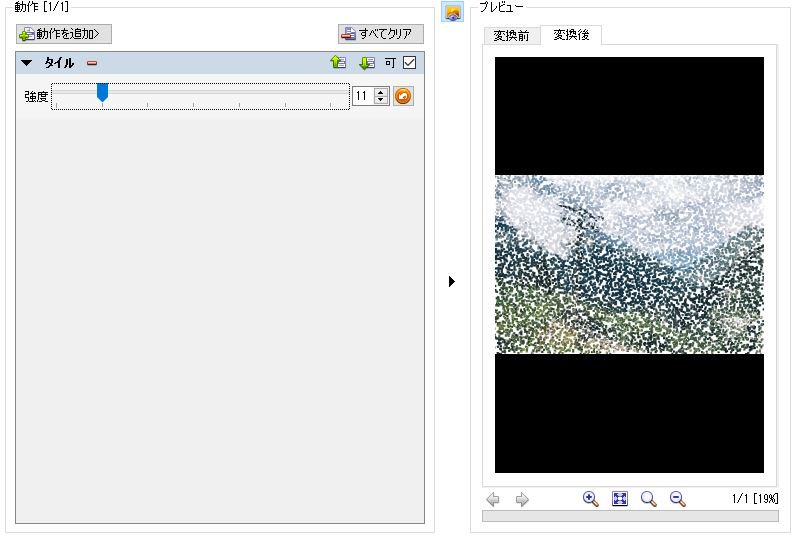 |
| ノイズ | 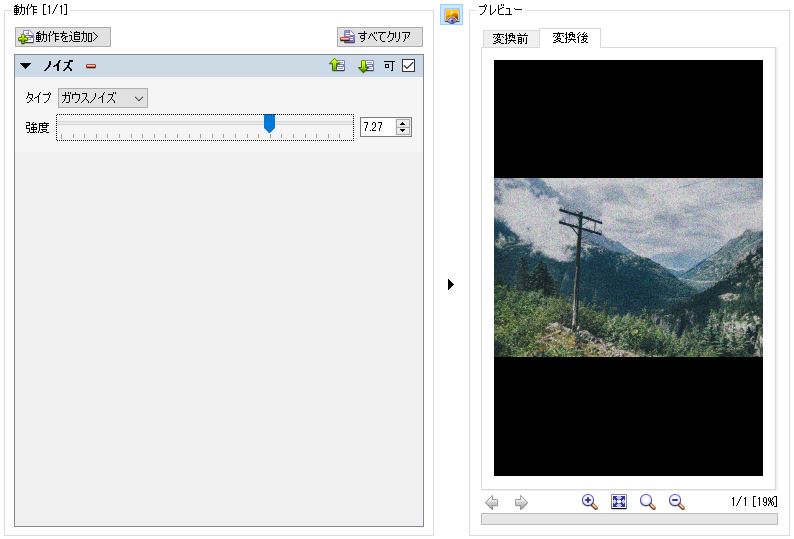 |
| ハーフトーン |  |
| バンド | 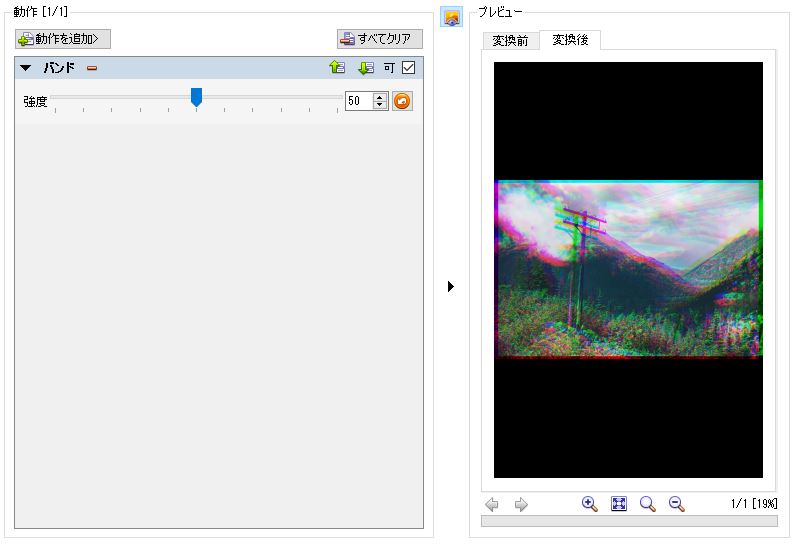 |
| ファンタジー |  |
| フォトスプレッド | 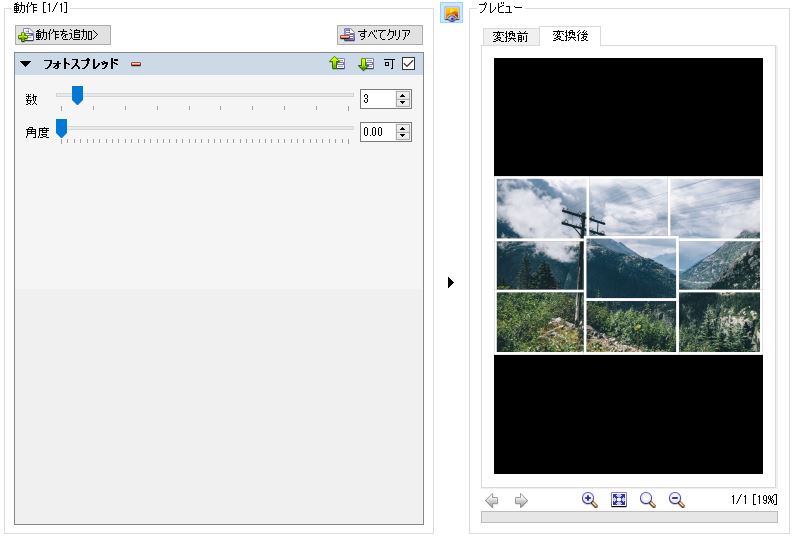 |
| ブルーム | 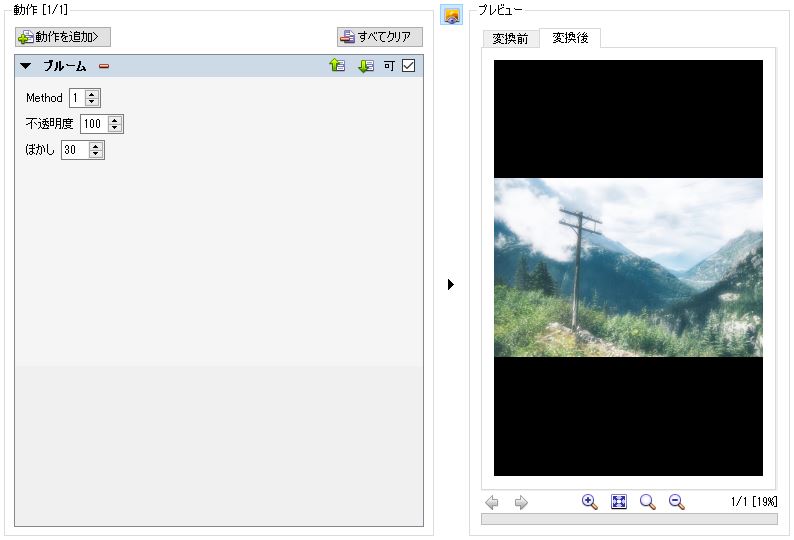 |
| モザイク | 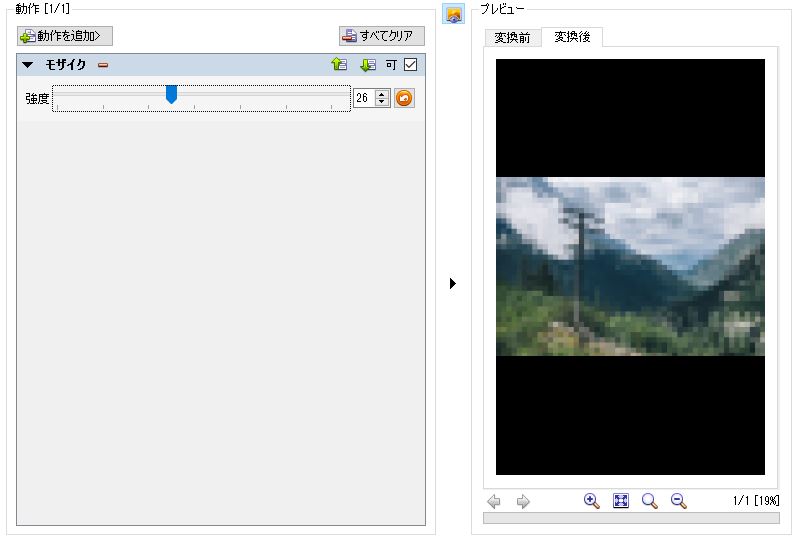 |
| レトロ | 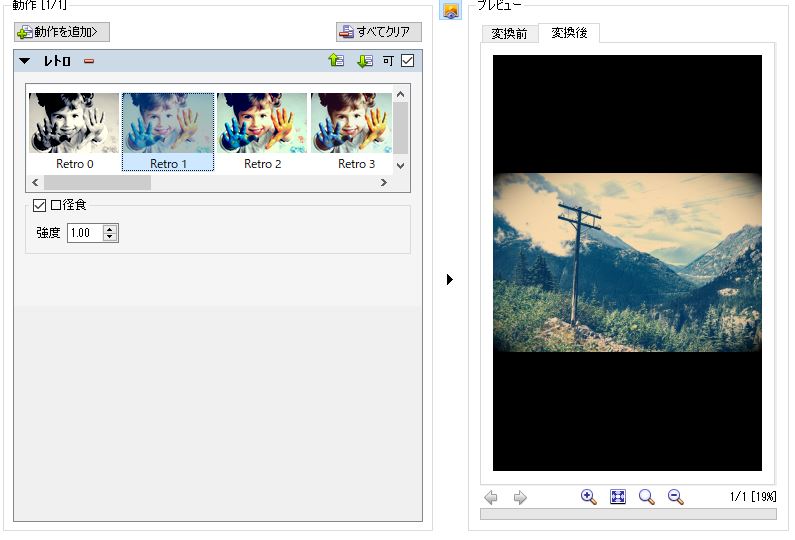 |
| 剪定 | 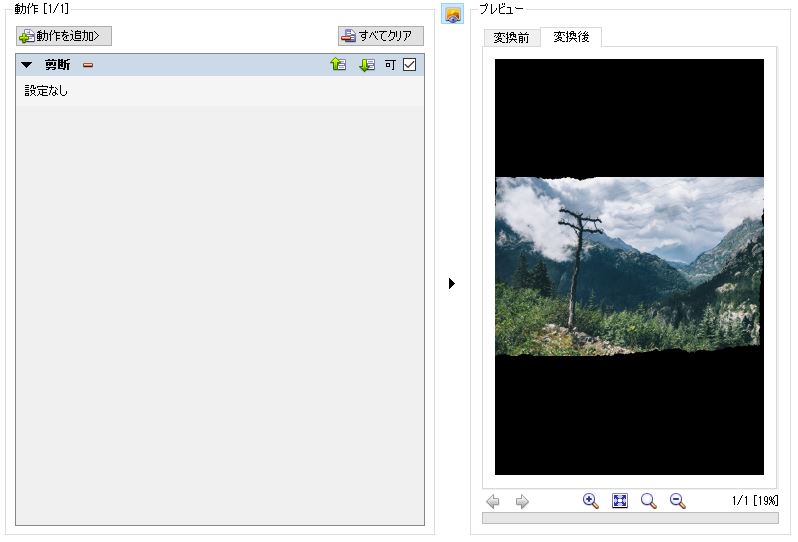 |
| 古い写真 | 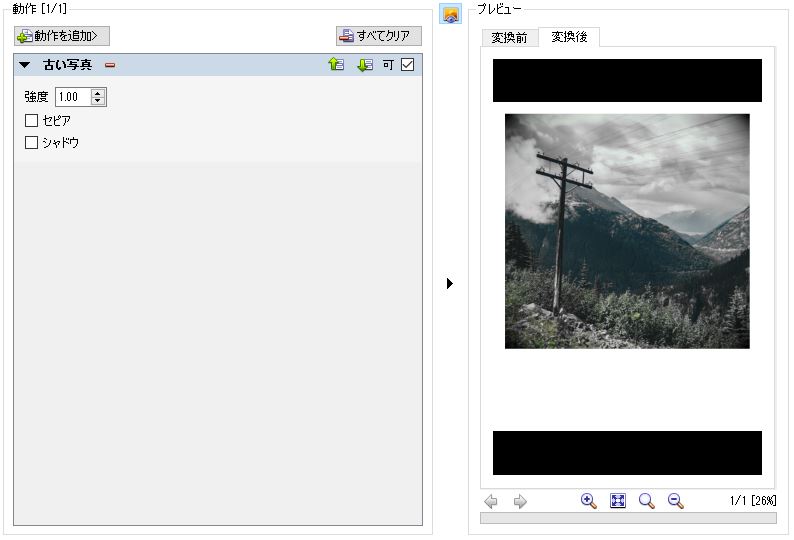 |
| 拡散 |  |
| 枠線 |  |
| 油絵 |  |
| 油絵2 | 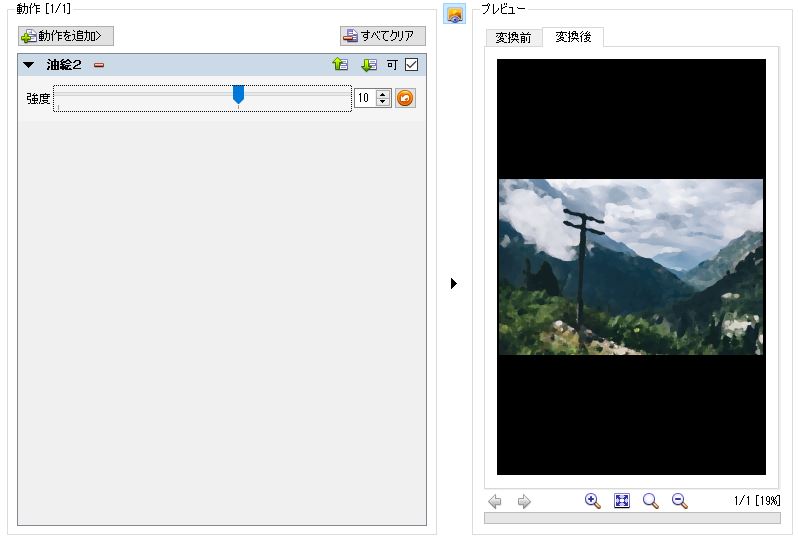 |
| 波 | 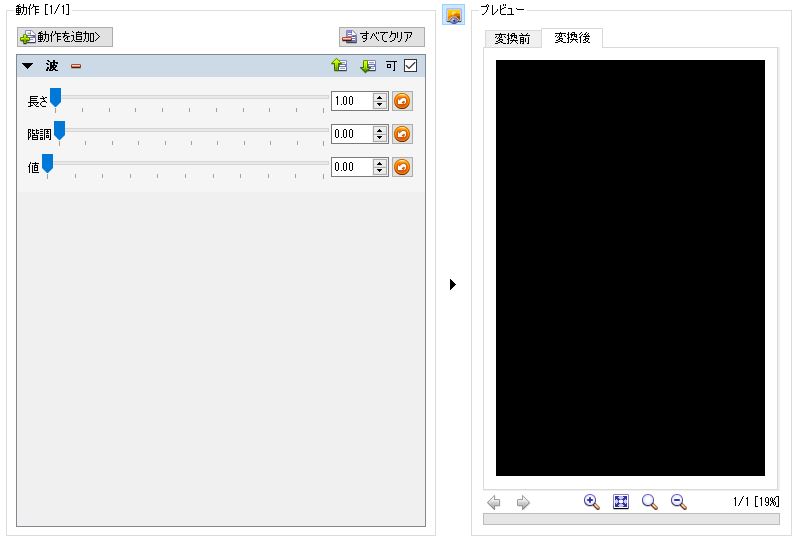 |
| 渦巻き | 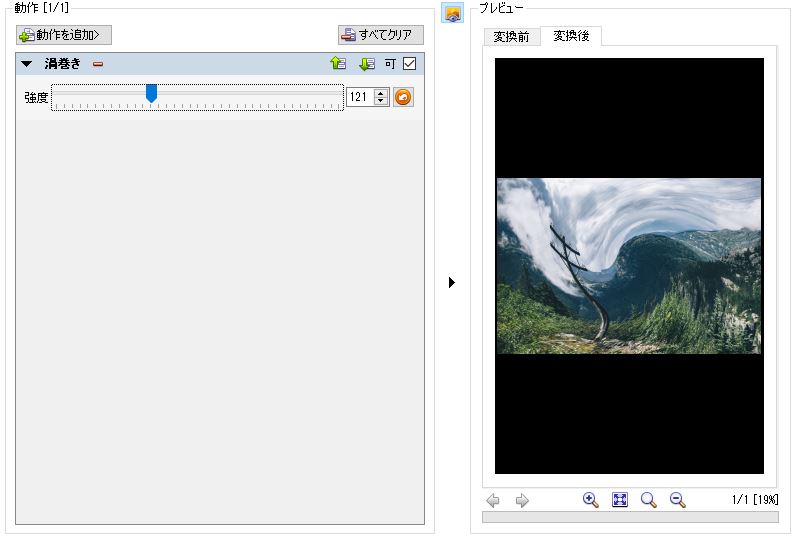 |
| 点描化 | 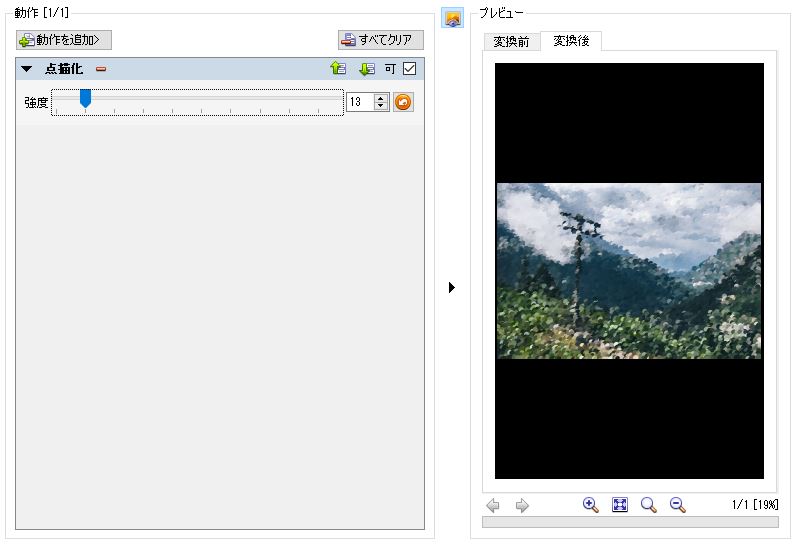 |
| 球面レンズ | 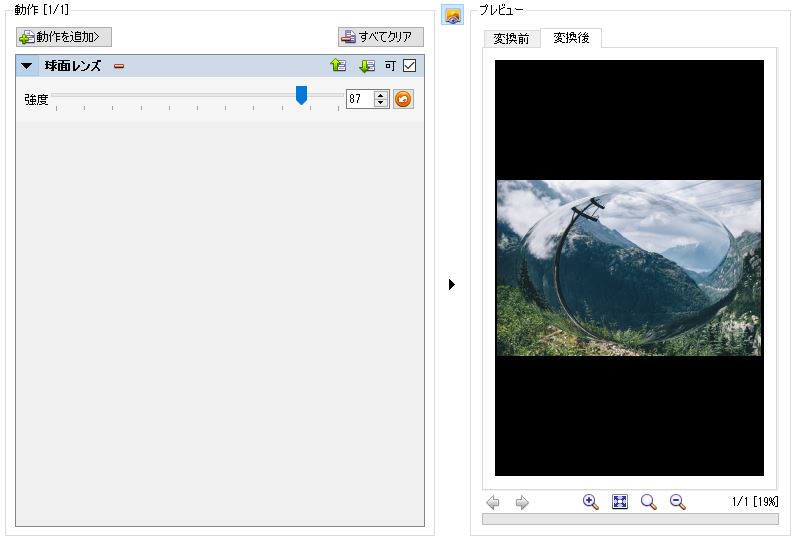 |
XnConvertのすごいところは、対応している拡張子がなんと500種類以上もあるというところ。
有名どころでいえば、.psd(Photoshopなど)にも対応。
対応可能な拡張子については公式のフォーラムで紹介されています。
PhotoshopやiPadを使って一枚一枚写真を加工するのも好きですが、急ぎの時や、枚数が多い案件。
それこそ何百枚と加工をしなくてはいけないとき。
効率をアップするためにXnConvertを併用するのがおすすめです。
フリーソフトなのでお金もかかりません。
今の時代は、Photoshopを使わなくても写真の明るさは変えれます!
一度お試しあれ。